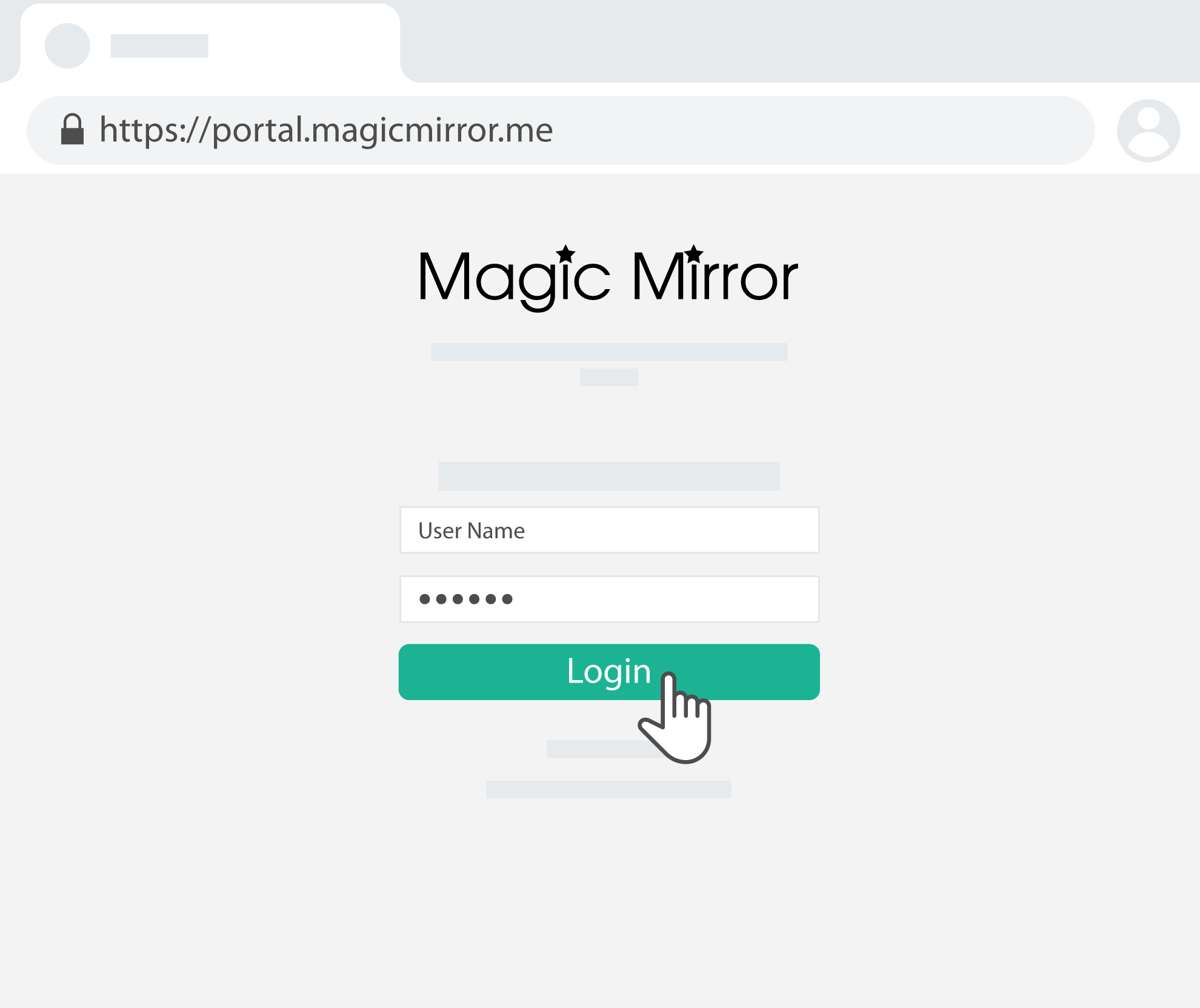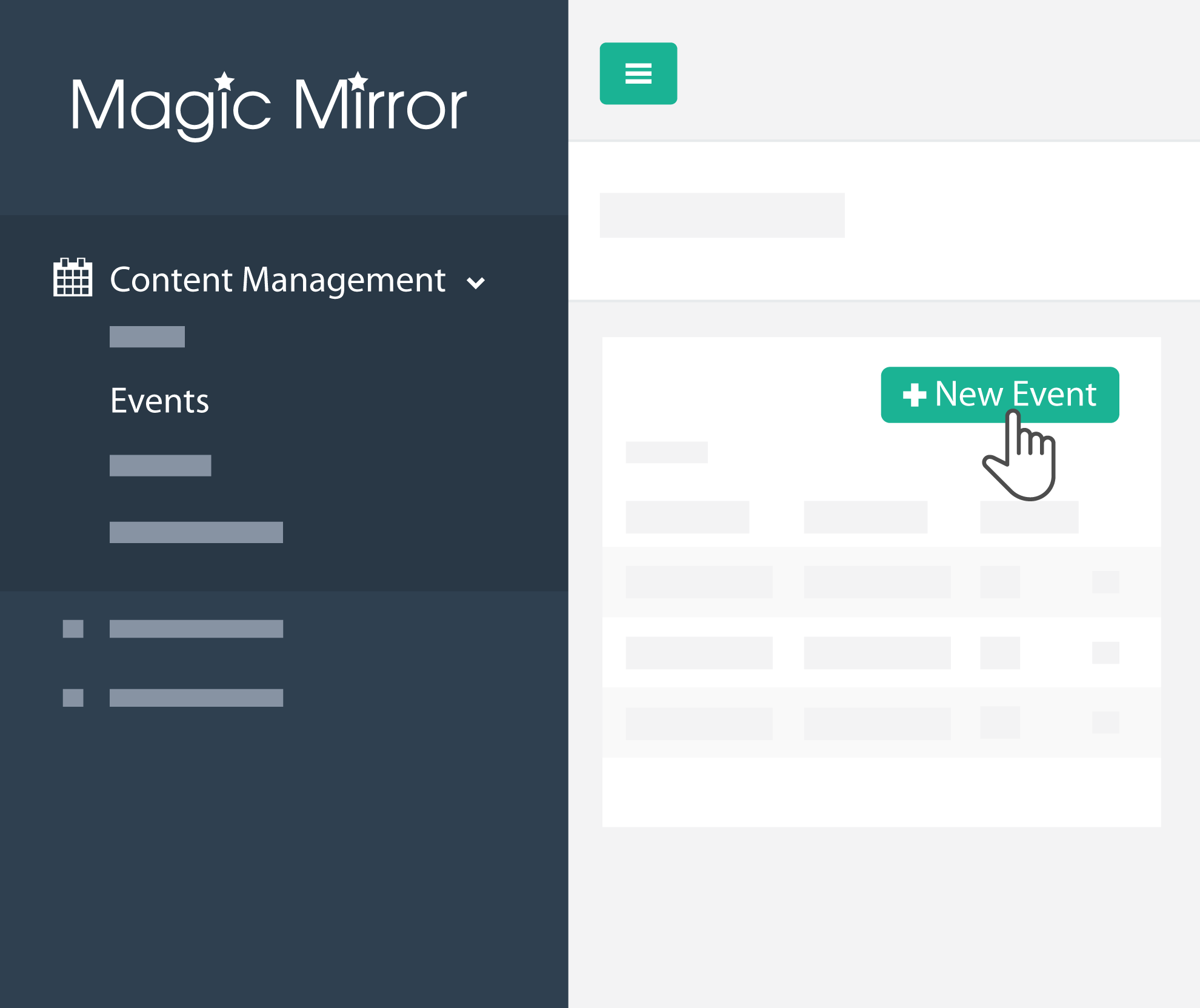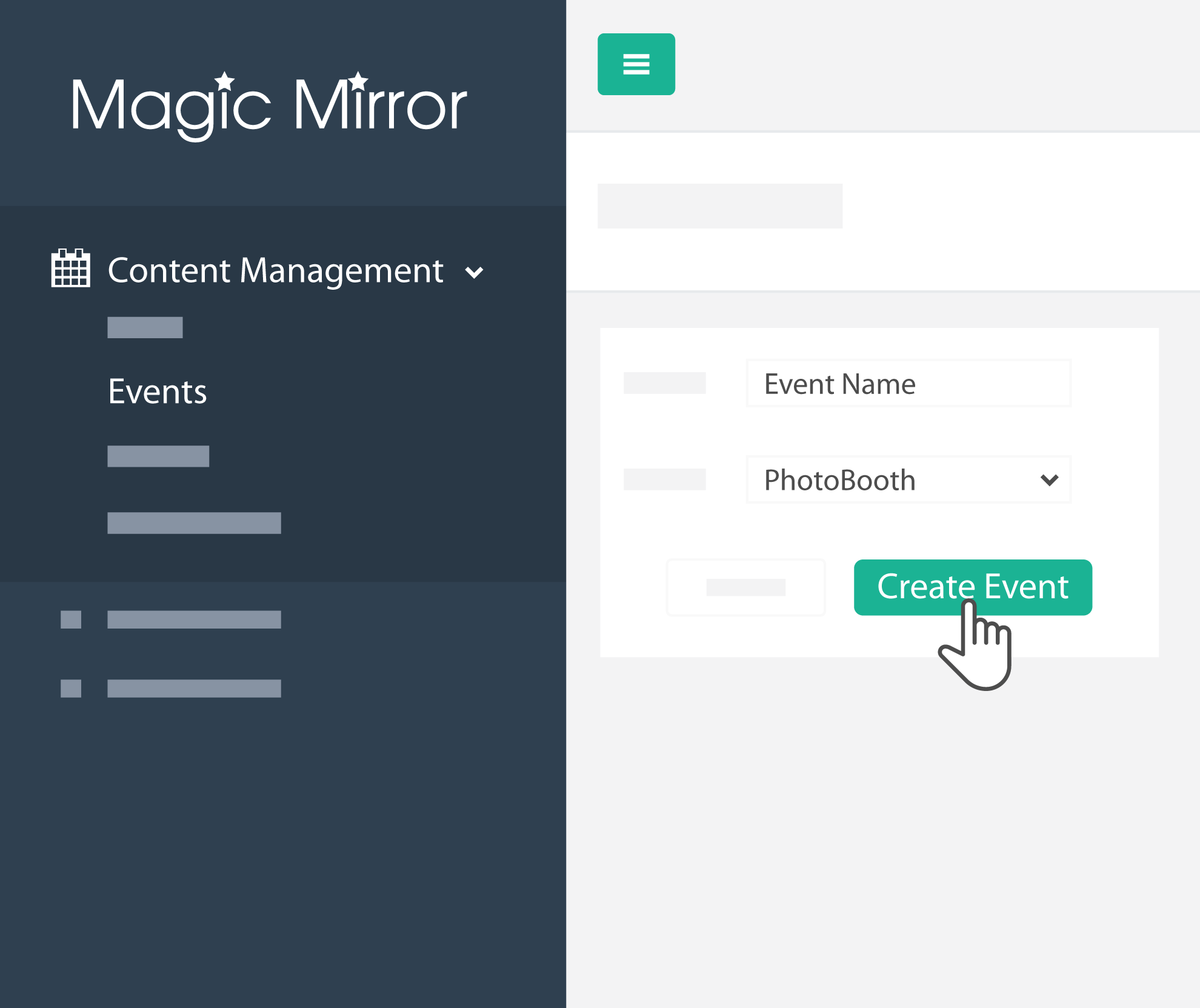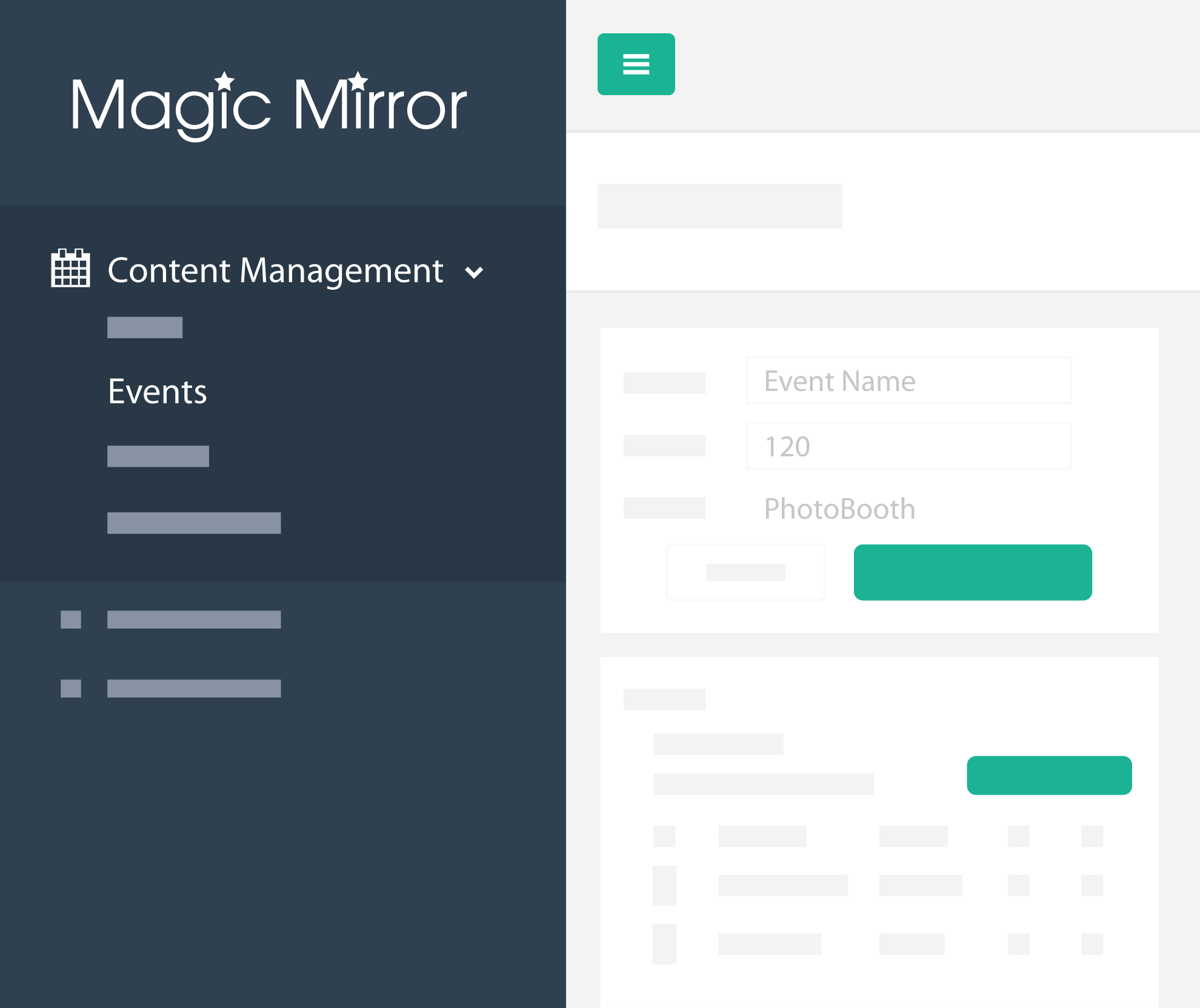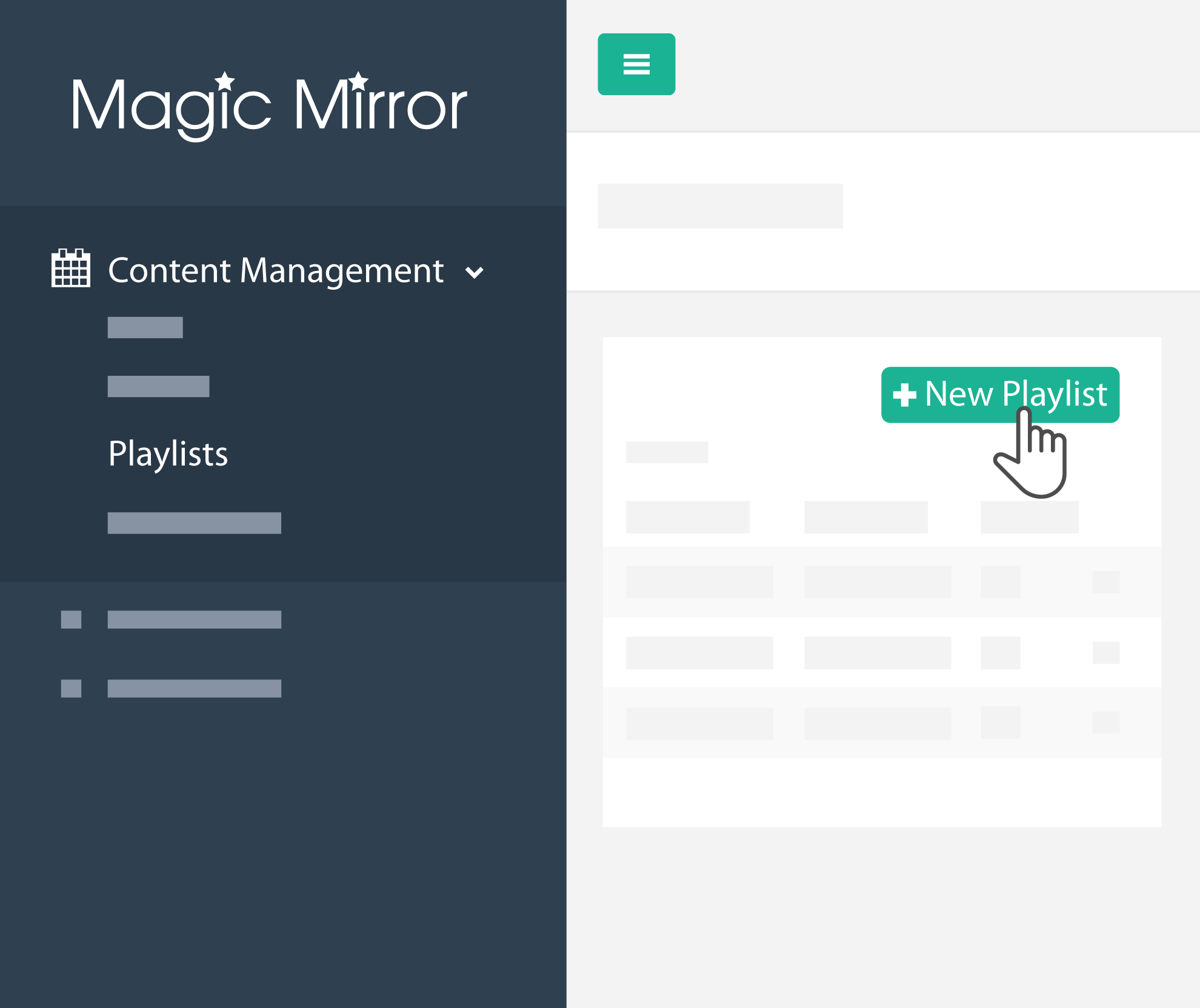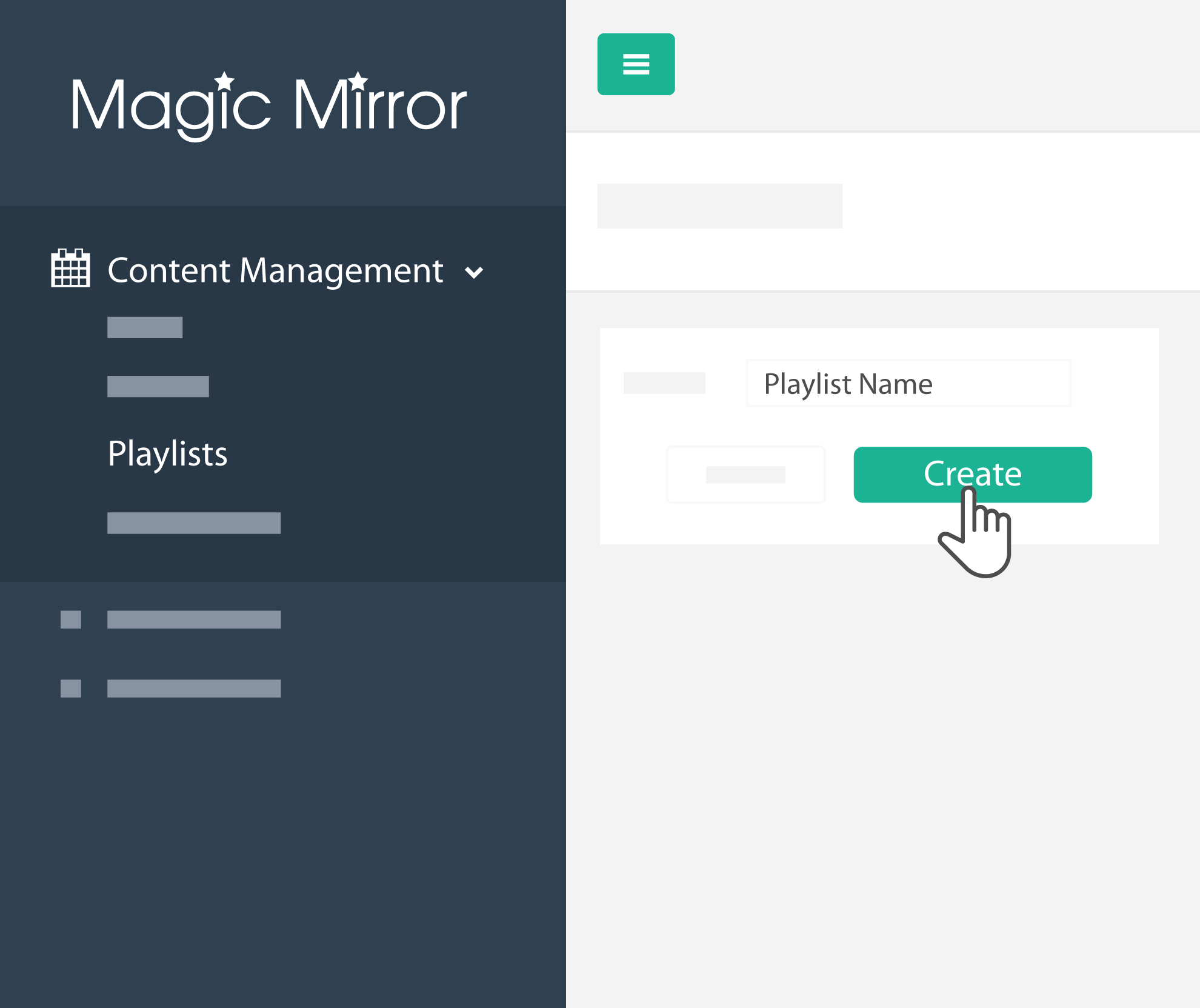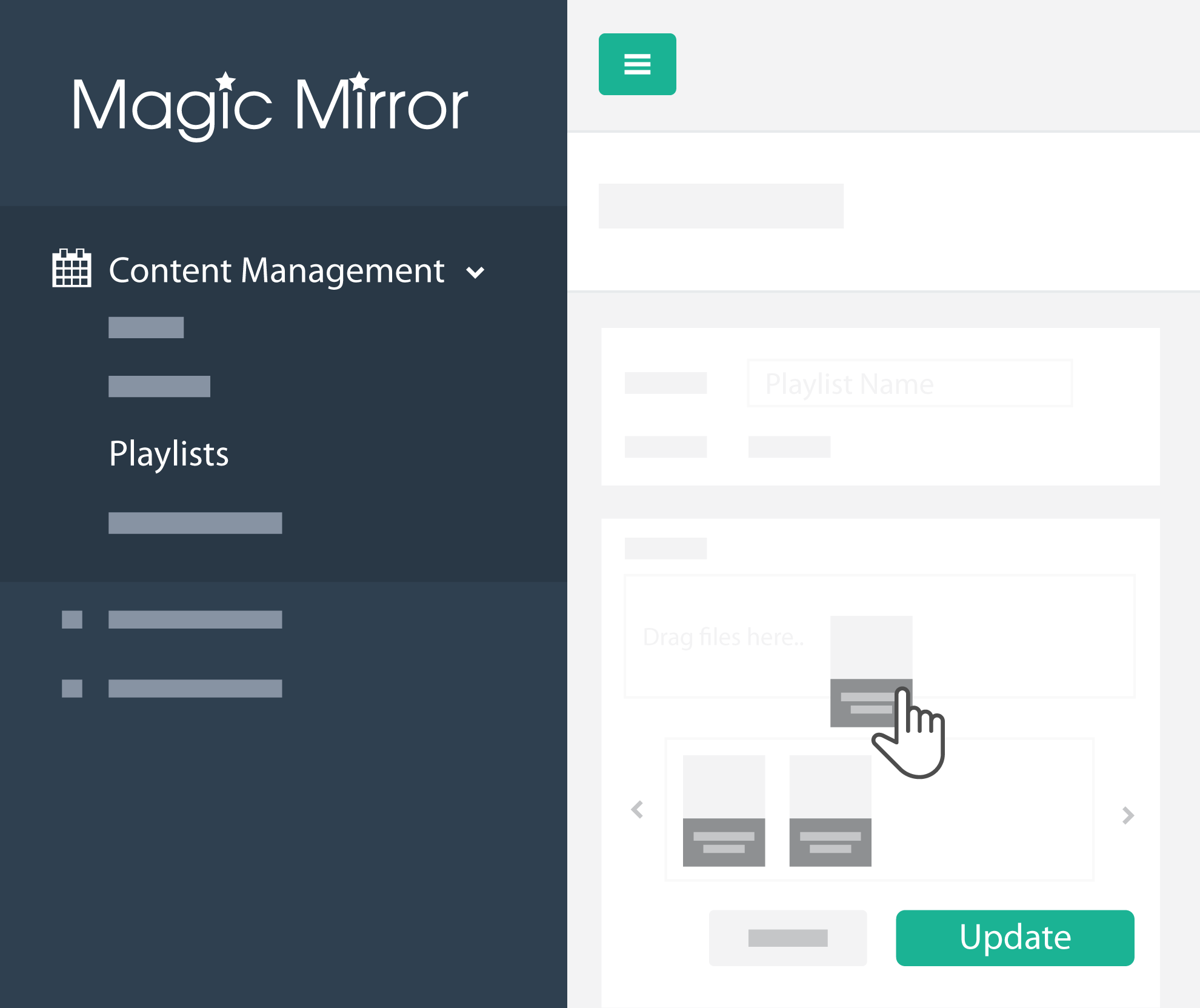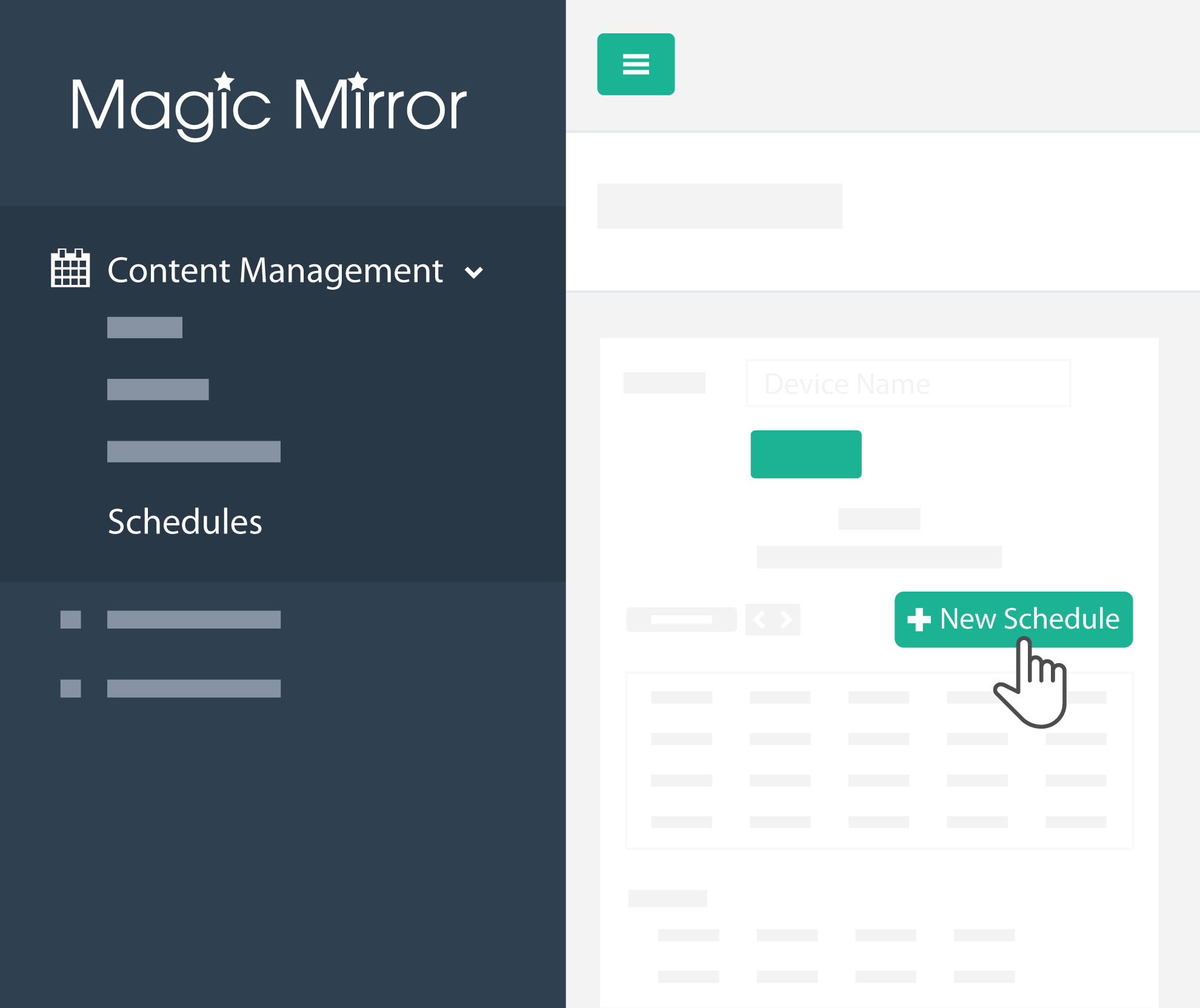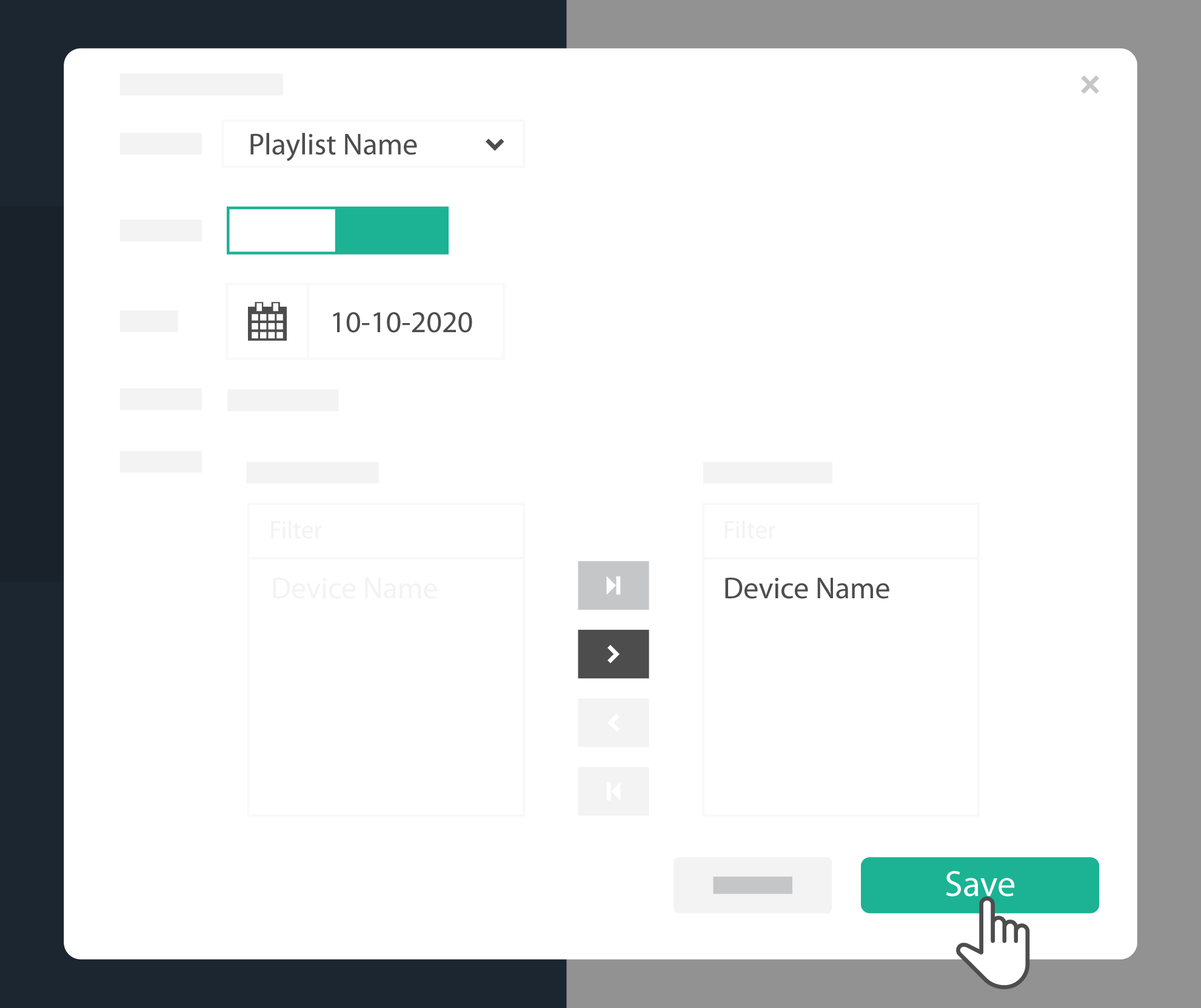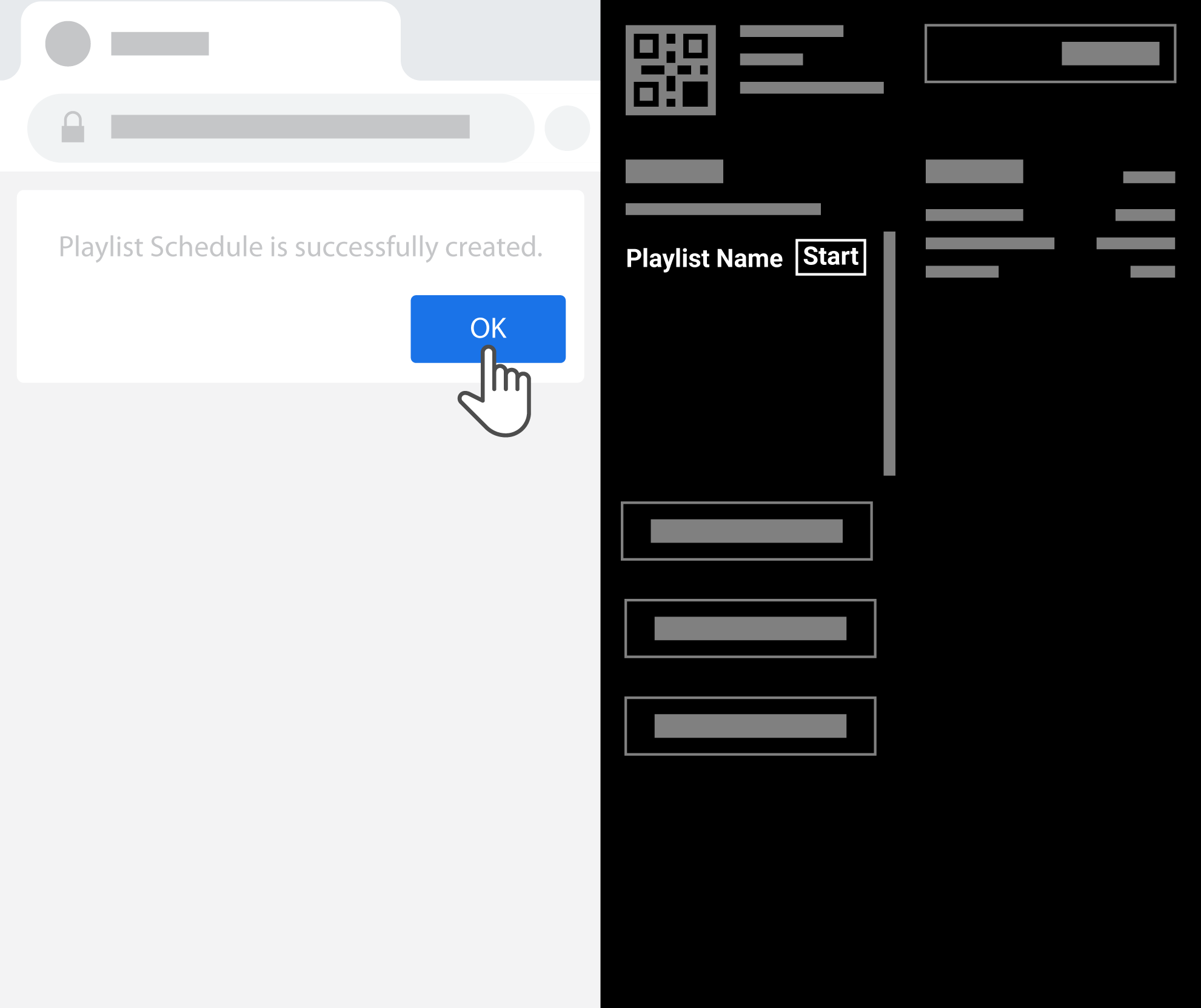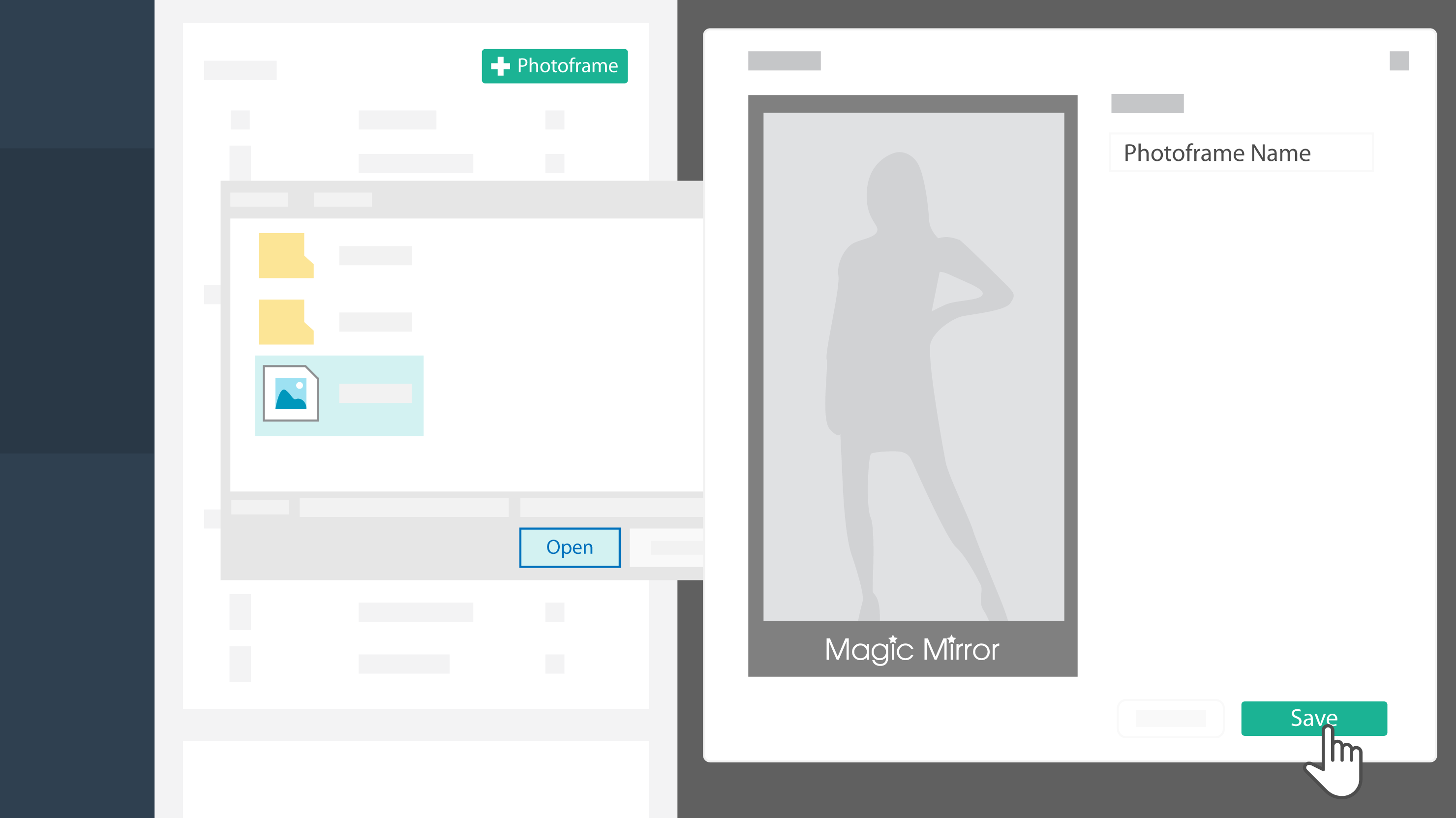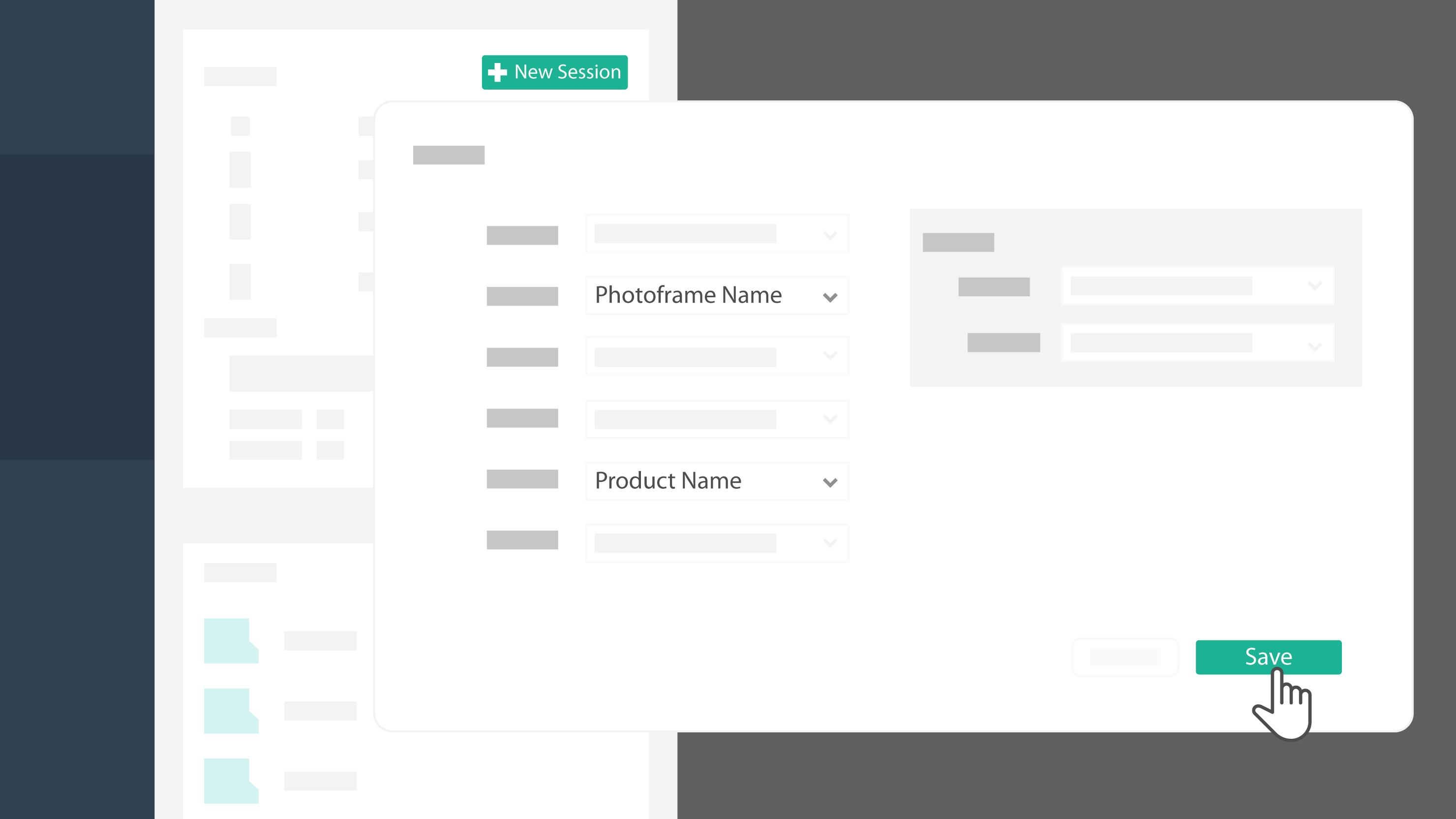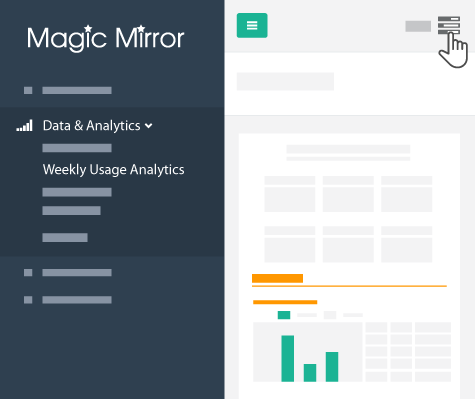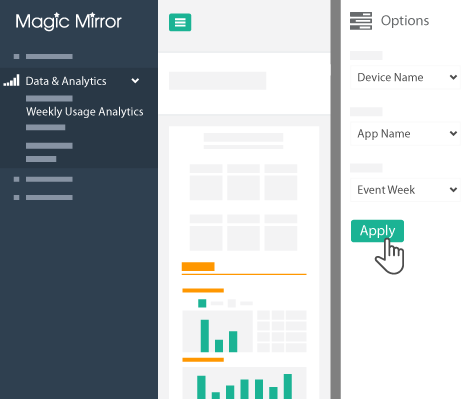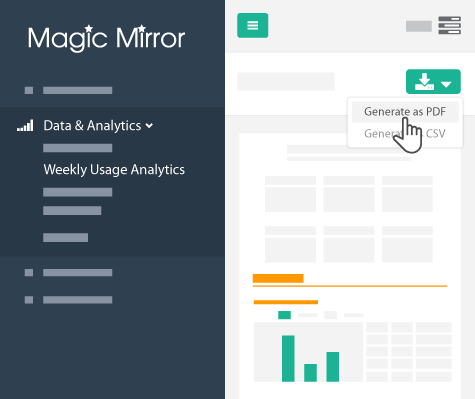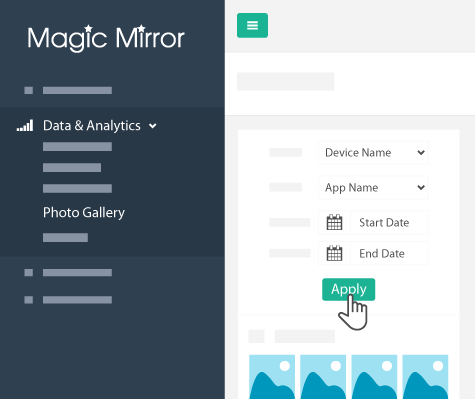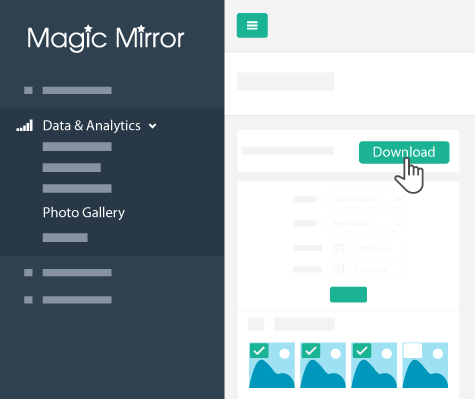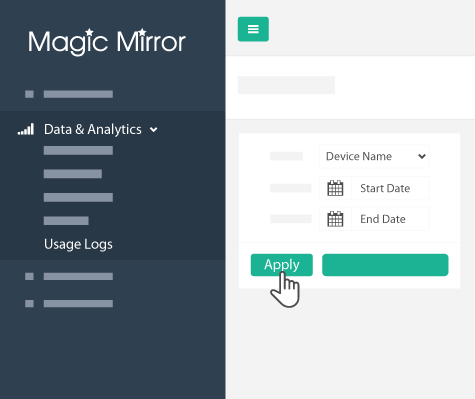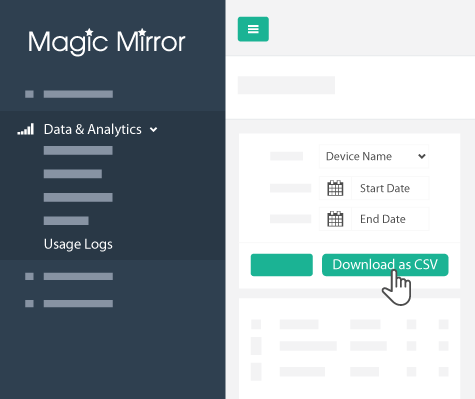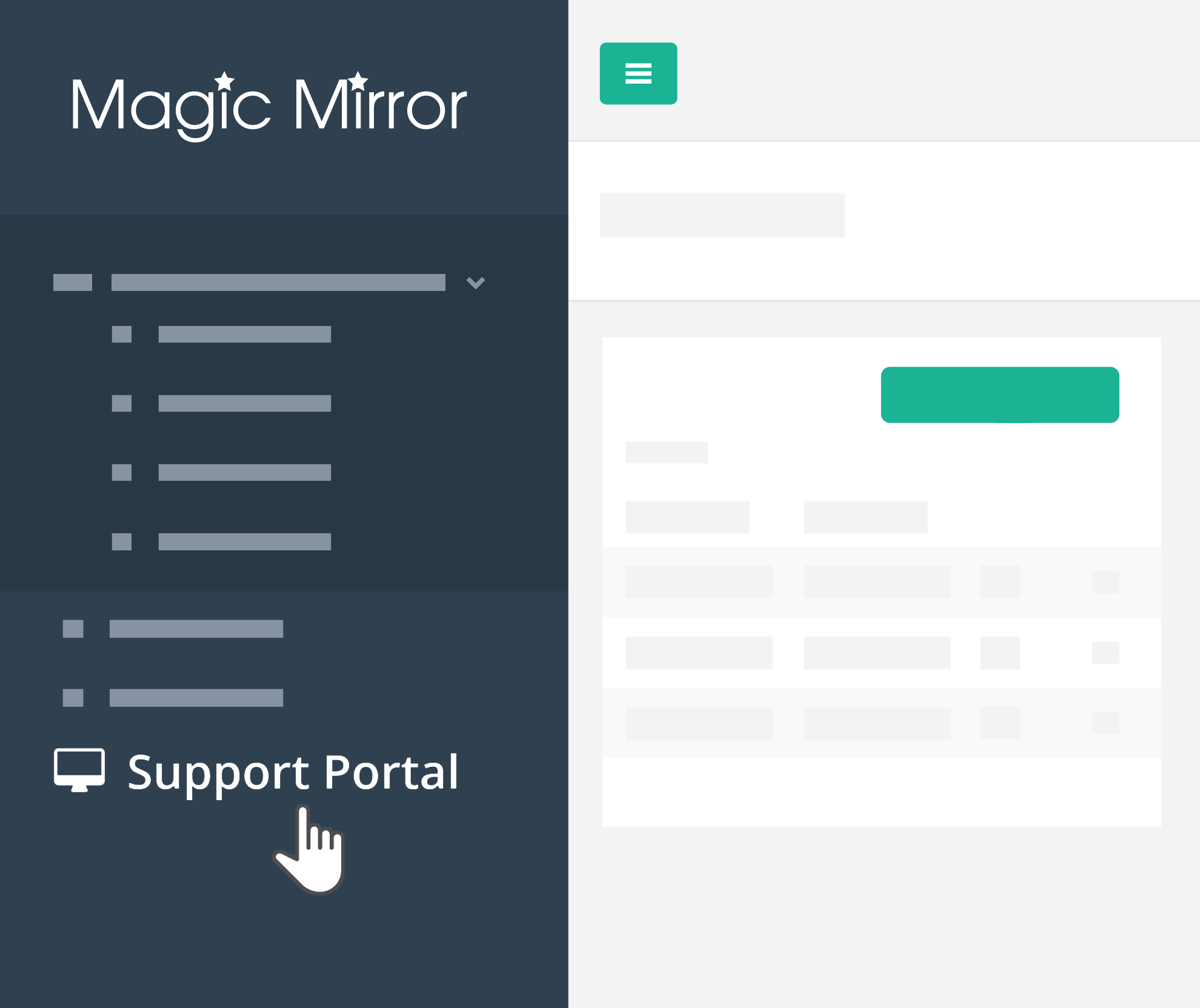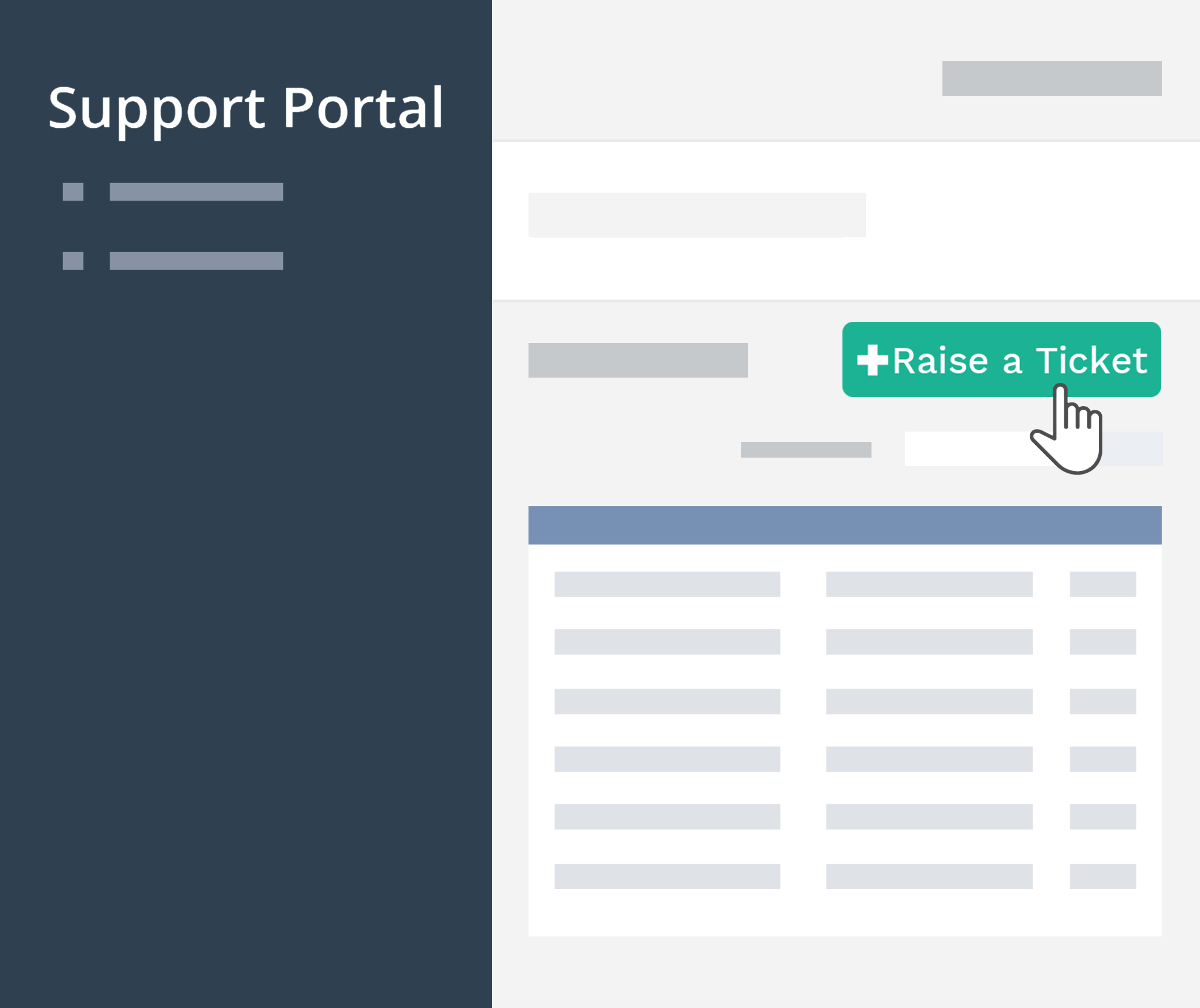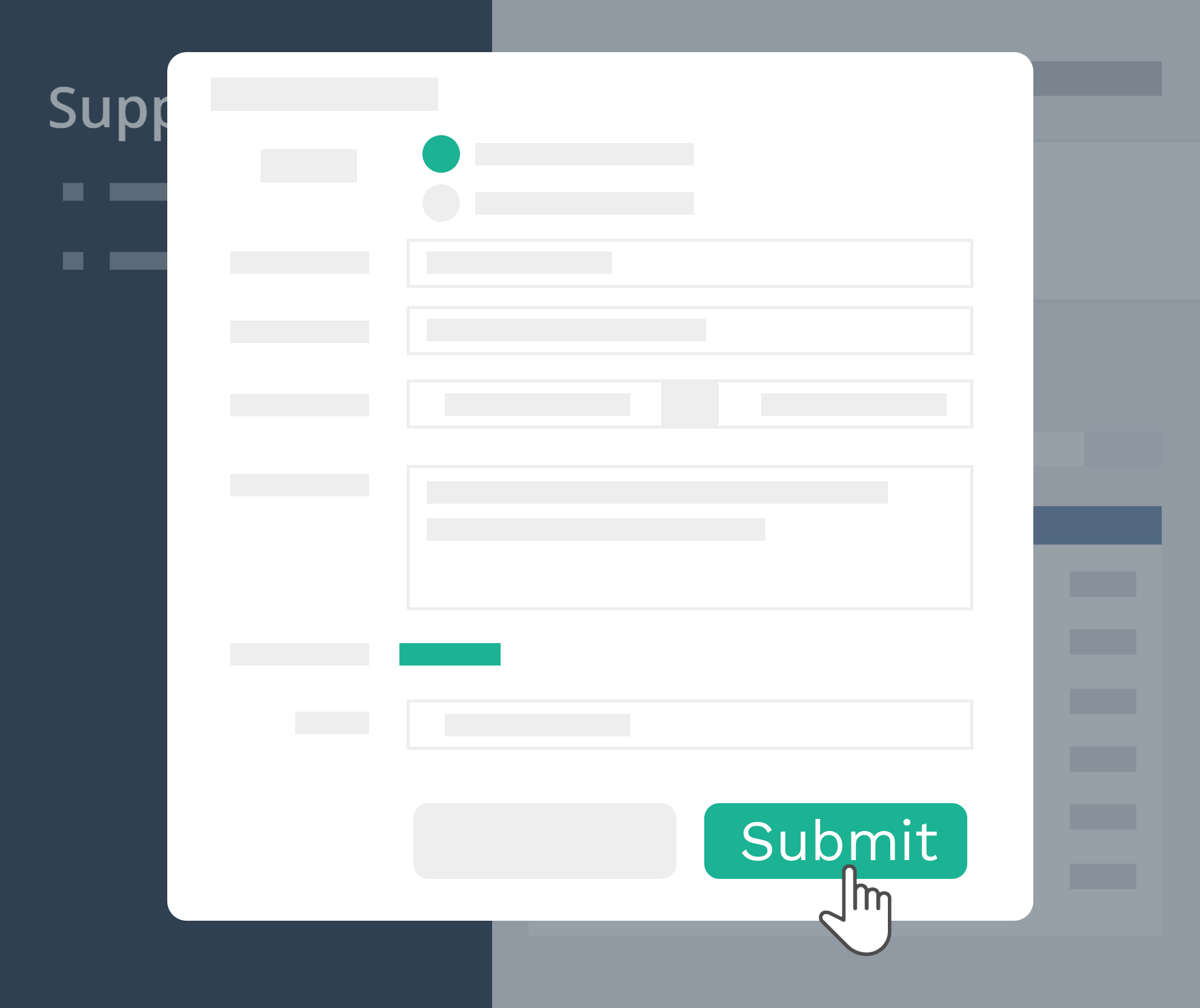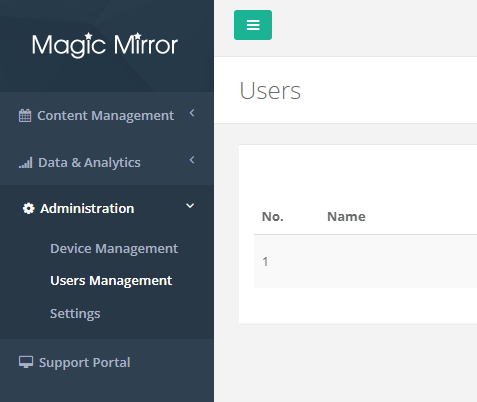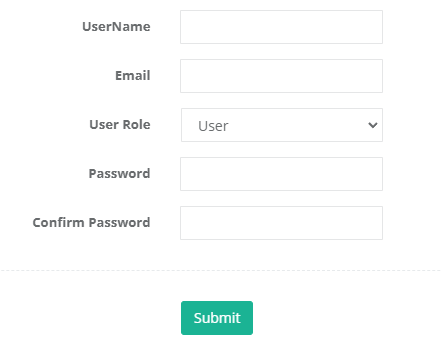|
Magic-Mirror-Control-Panel.pdf
Herunterladen (217 kb)
|
So erstellen Sie eine neue Demo-App
Neues Ereignis erstellen
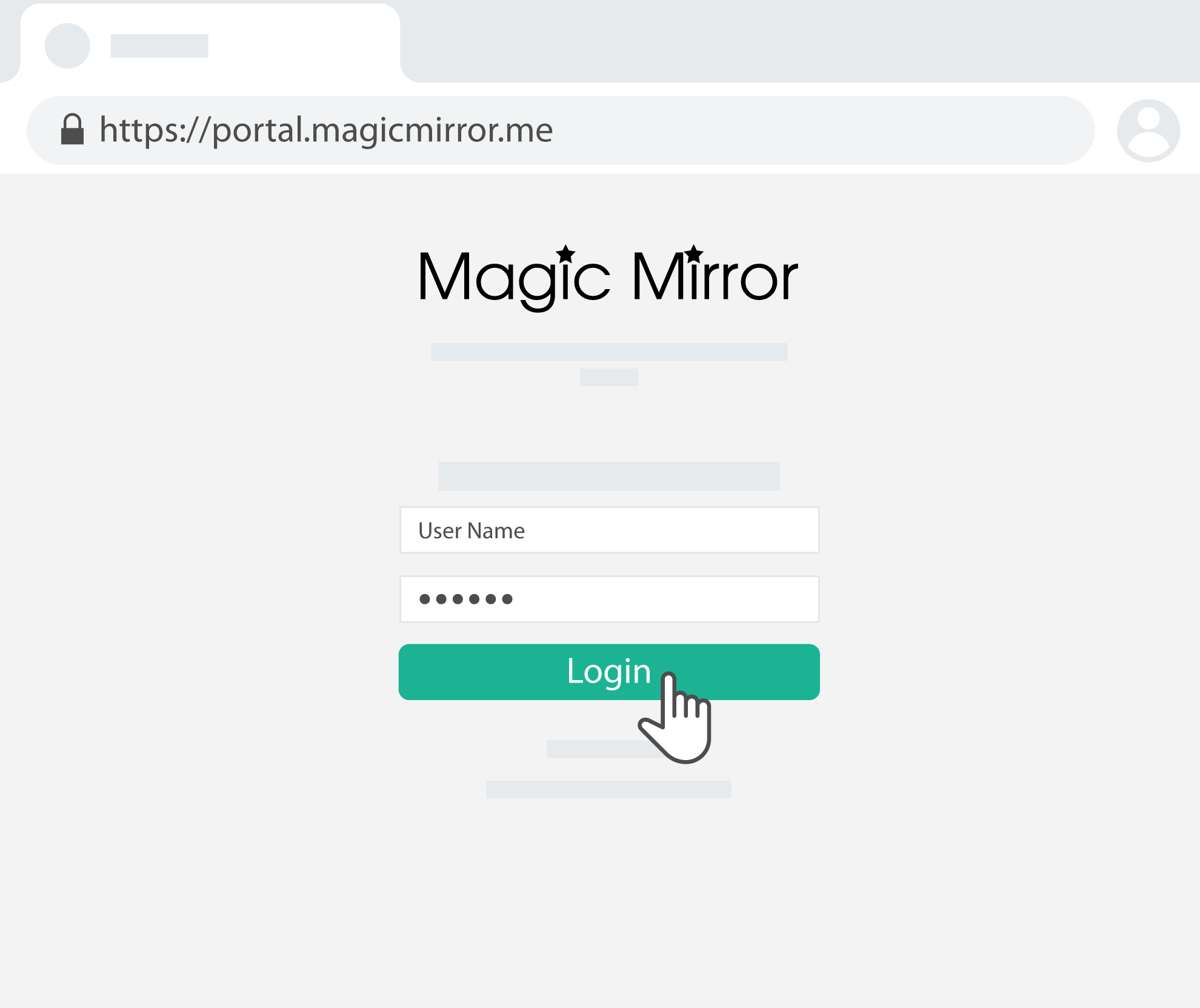 |
- Melden Sie sich bei Magic Mirror Control Panel über an https://portal.magicmirror.me/
|
| |
|
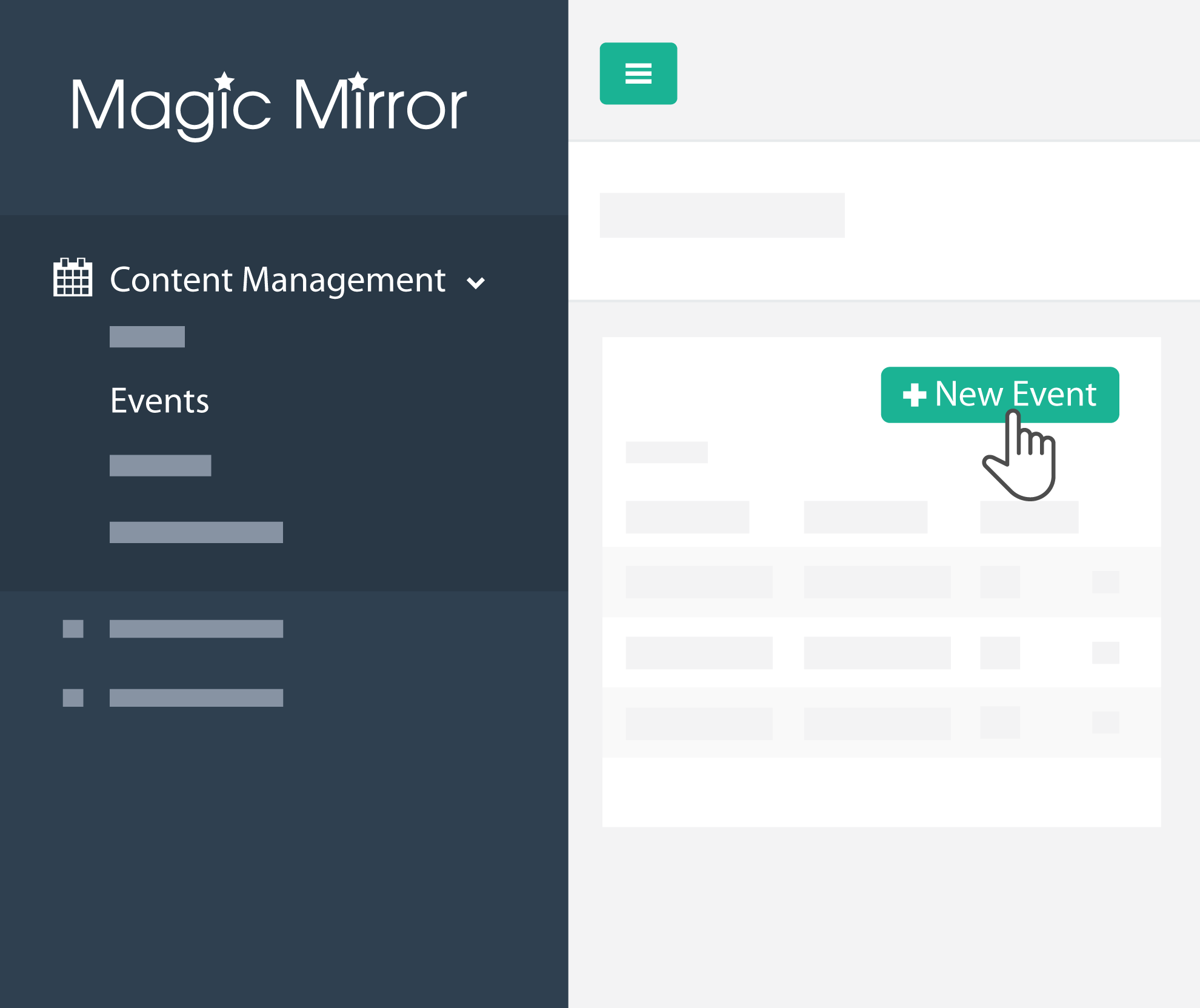 |
- Gehen Sie zu "Content Management", klicken Sie auf "Events", klicken Sie auf "+ New Event".
|
| |
|
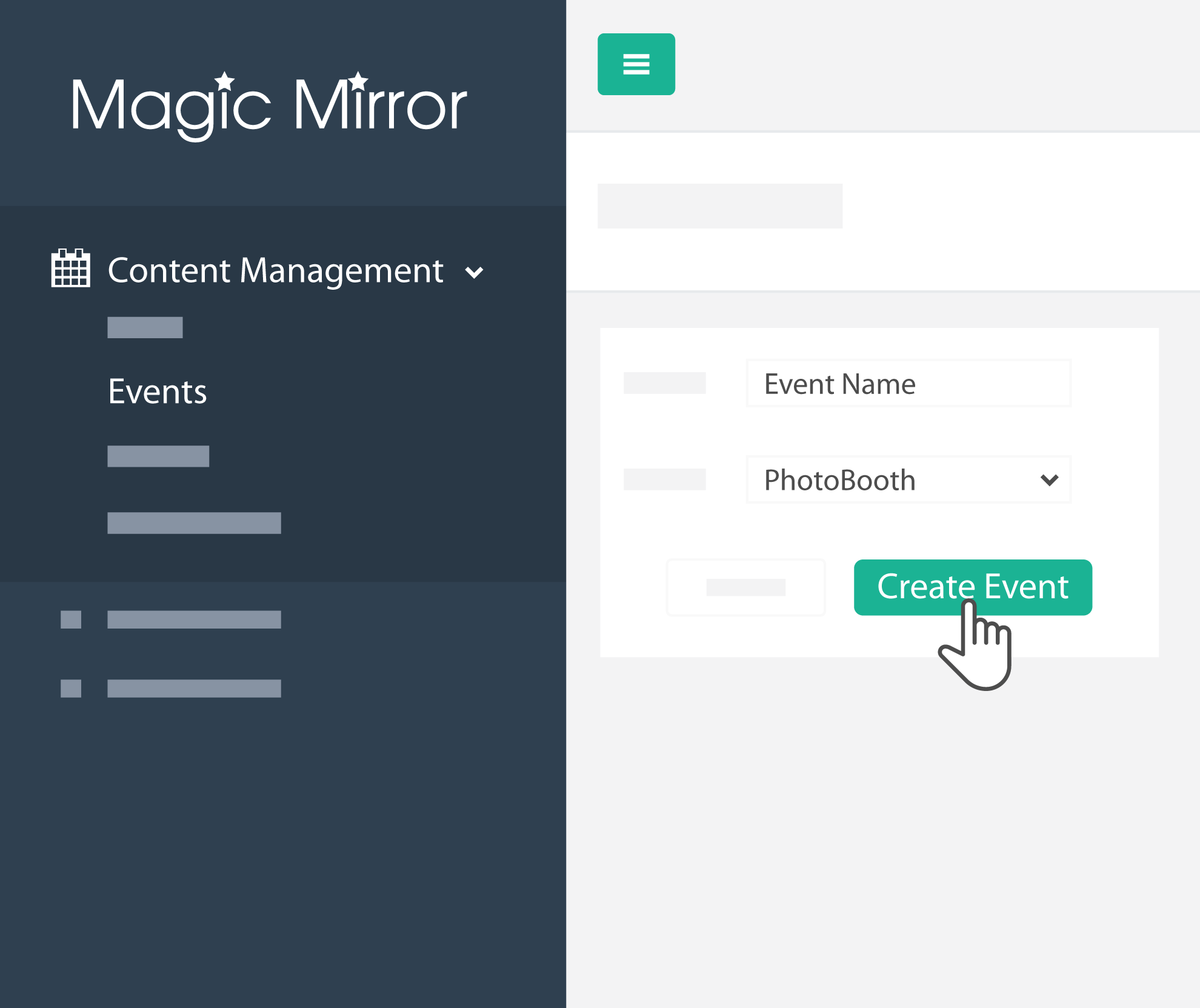 |
- Geben Sie Ihren neuen Ereignisnamen ein, wählen Sie den App-Typ aus und klicken Sie auf "Ereignis erstellen".
|
| |
|
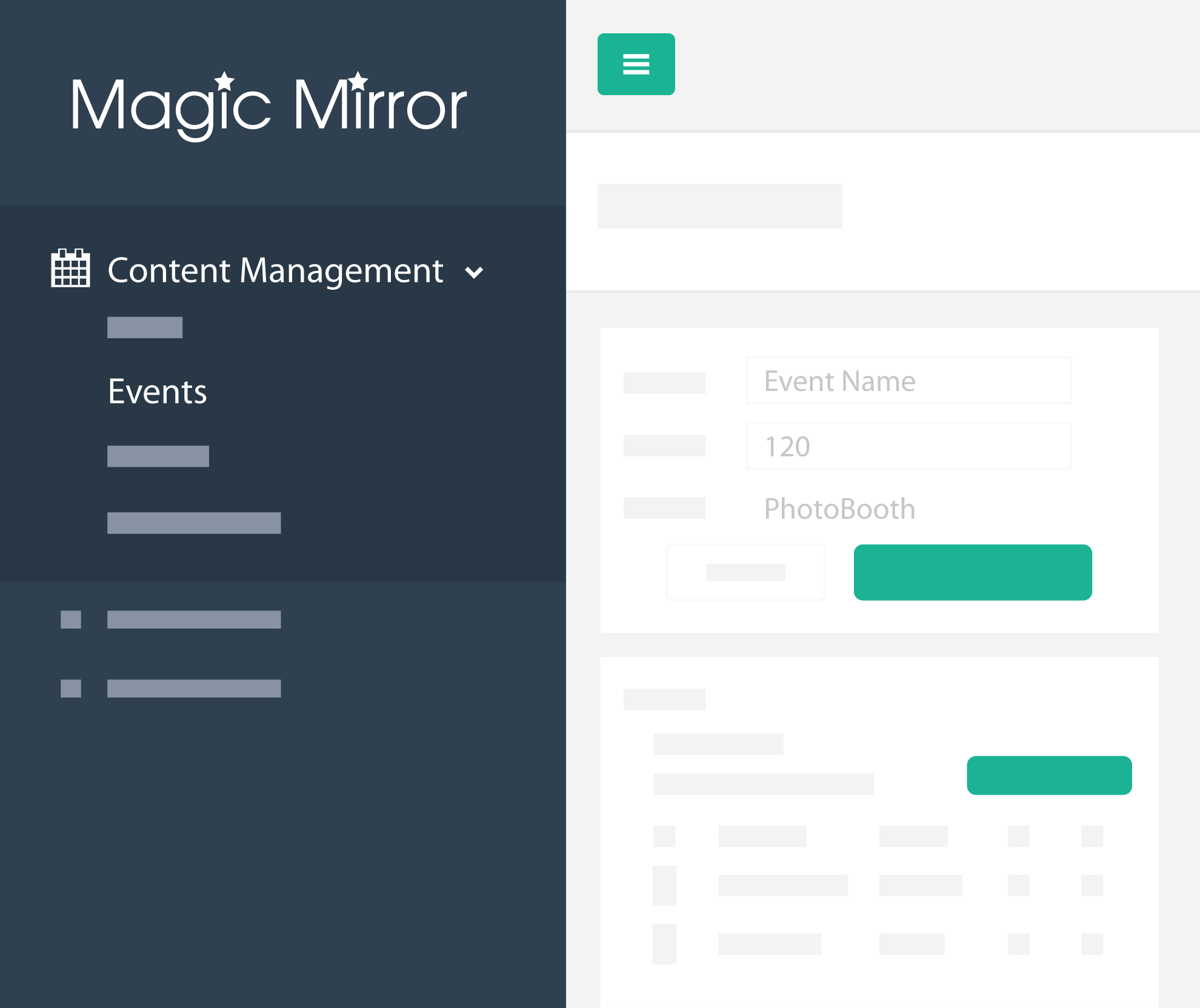 |
- Sie werden zu dieser Seite weitergeleitet, auf der Sie den Fotorahmen und andere grafische Elemente ändern können.
|
|
Mache eine neue Abspielliste
|
|
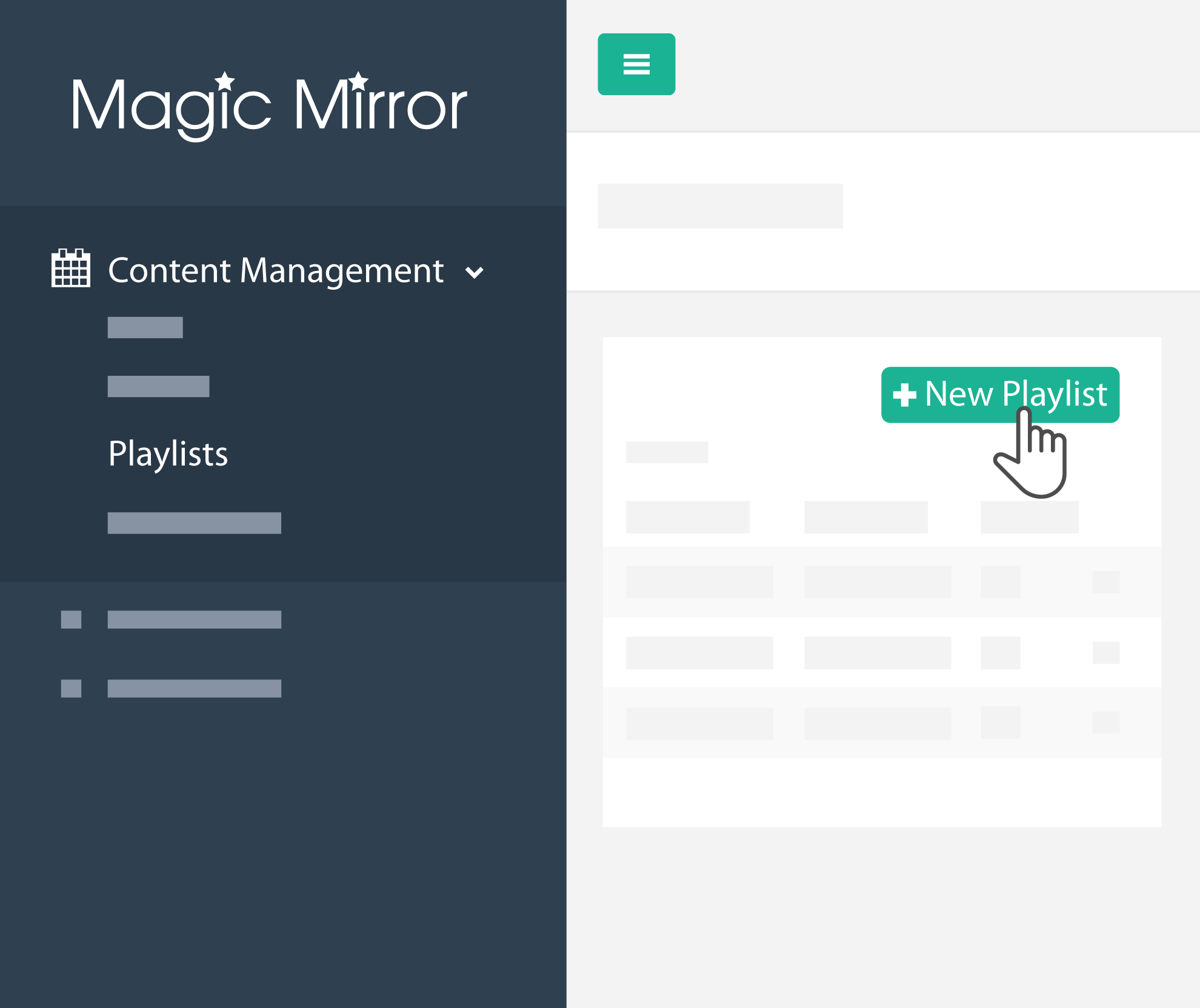 |
- Klicken Sie nach dem Ändern der entsprechenden grafischen Elemente unter "Inhaltsverwaltung" auf "Wiedergabelisten" und dann auf "+ Neue Wiedergabeliste".
|
| |
|
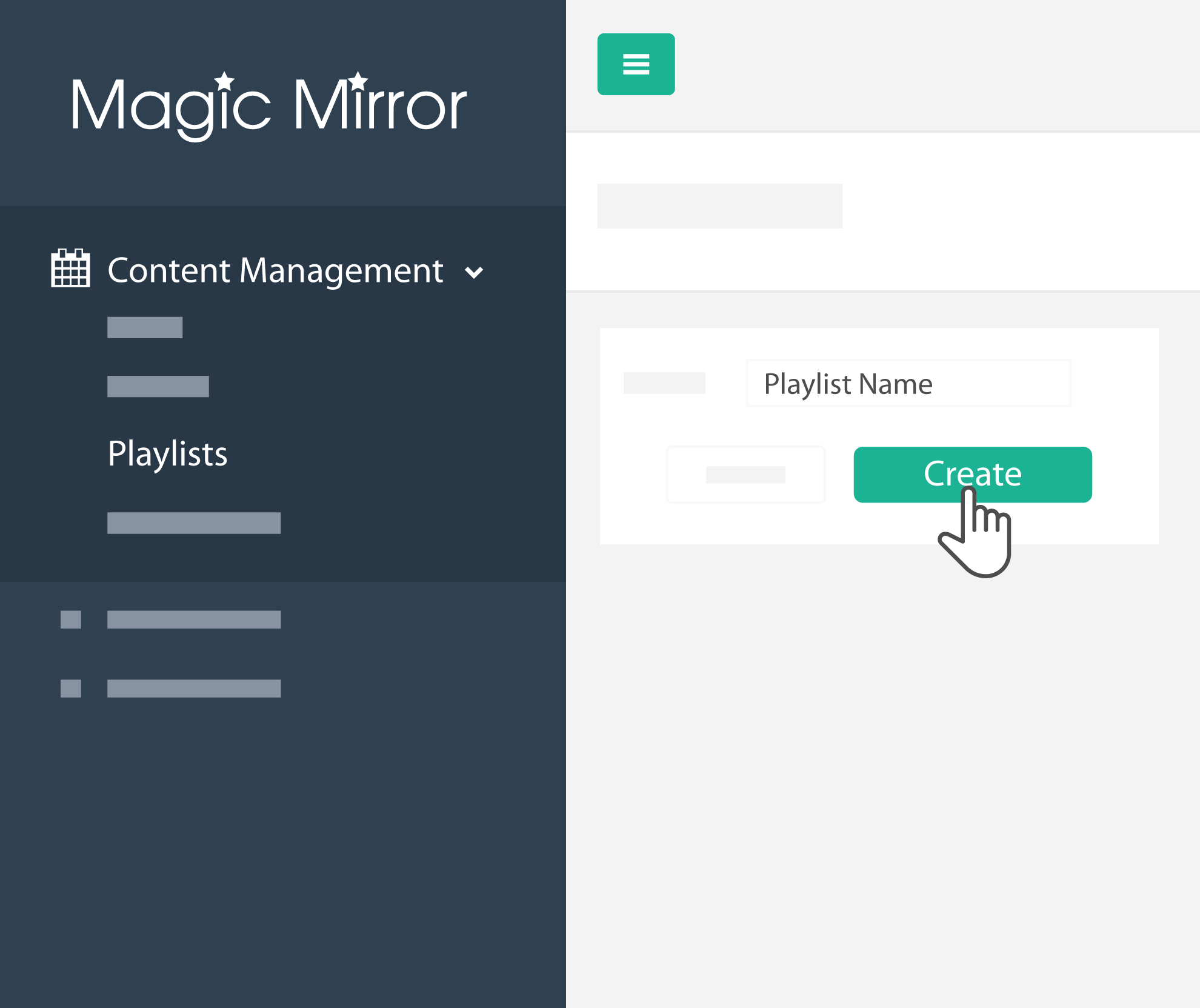 |
- Benennen Sie Ihre Wiedergabeliste und klicken Sie auf "Erstellen".
|
| |
|
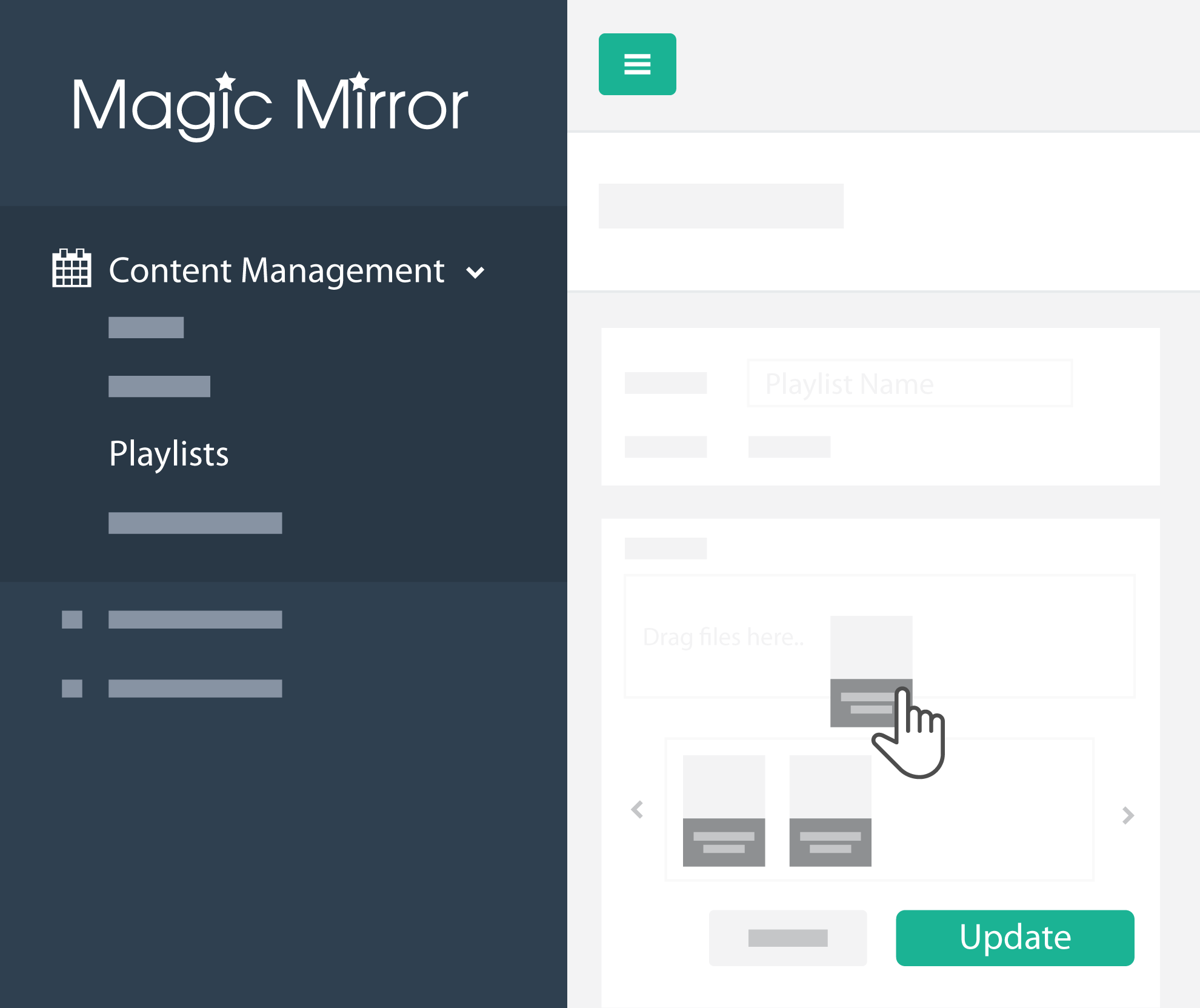 |
- Ziehen Sie das neue Ereignis - Name der Wiedergabeliste, das Sie erstellt haben, in die "Wiedergabeliste" und klicken Sie auf "Aktualisieren".
|
|
Neuen Zeitplan erstellen
|
|
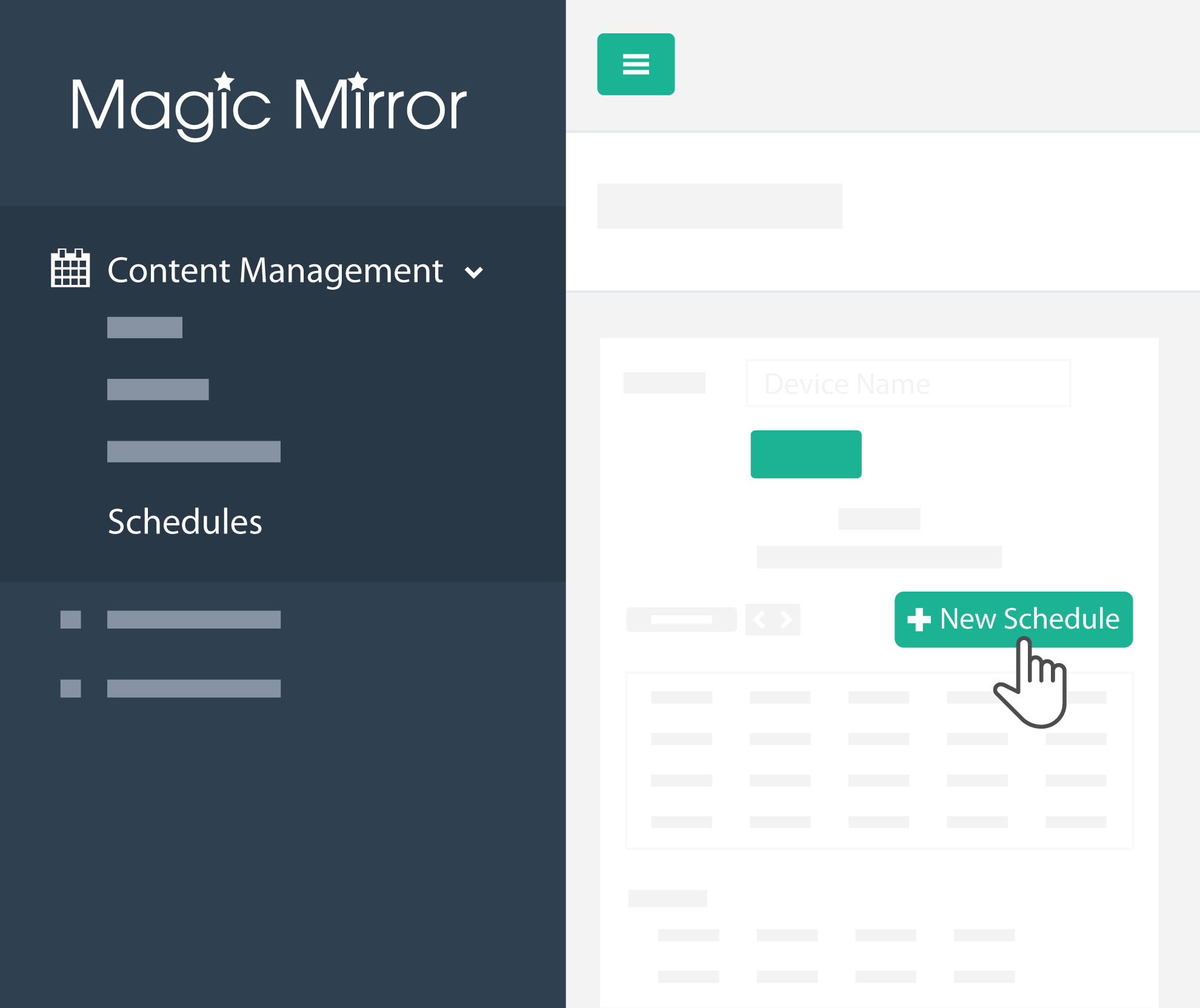 |
- Klicken Sie unter Content Management auf "Zeitpläne", wählen Sie Ihr jeweiliges Spiegelgerät aus und klicken Sie auf "+ Neuer Zeitplan".
|
| |
|
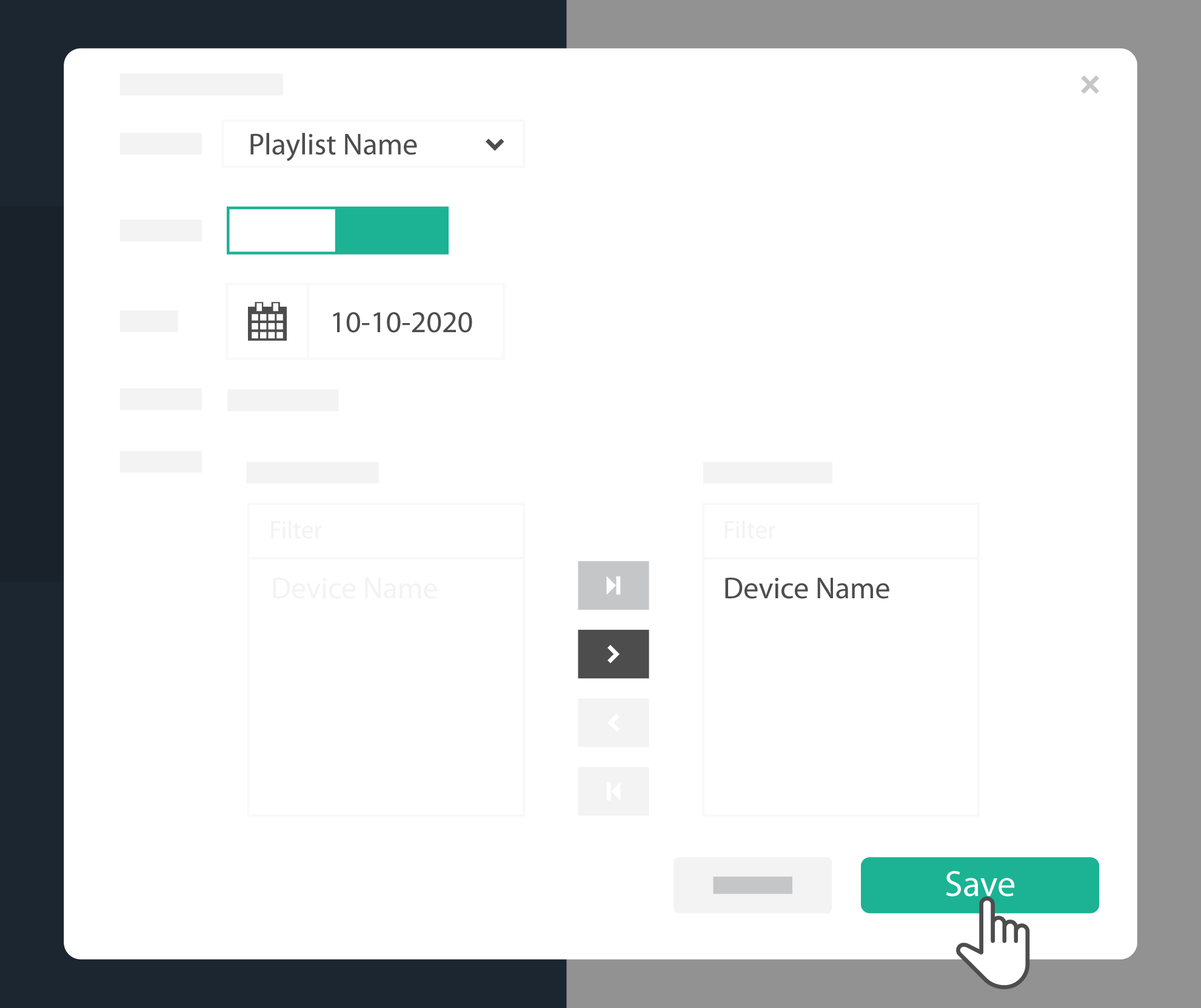 |
- Wählen Sie unter "Wiedergabeliste" die gerade erstellte Wiedergabeliste aus - Name der Wiedergabeliste. Wählen Sie das Datum und die Uhrzeit aus, zu der Ihre neue Wiedergabeliste live sein soll. Klicken Sie auf den Spiegel, den Sie für "Gerätename" verwenden möchten, klicken Sie auf ">" und dann auf "Speichern".
|
| |
|
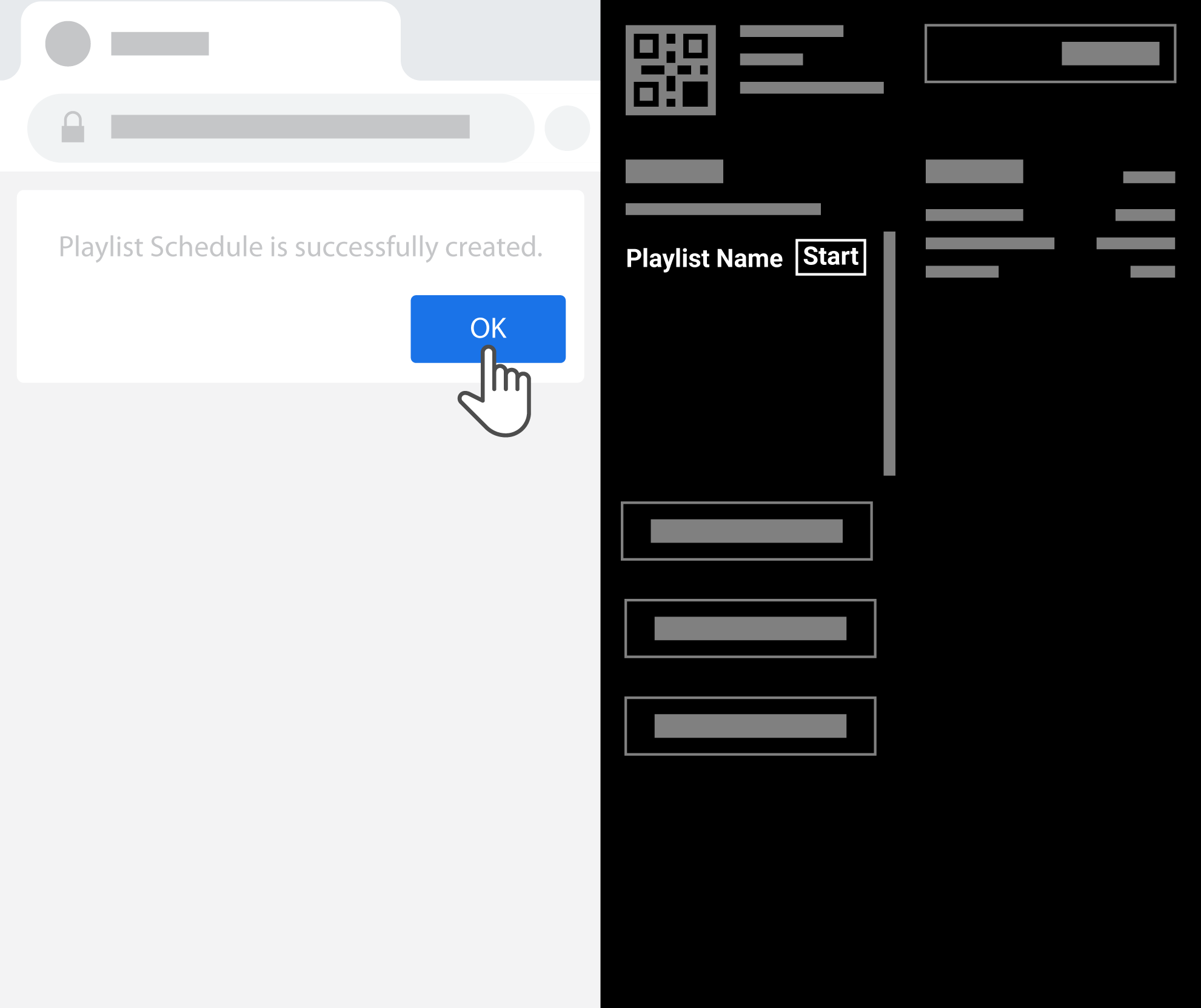 |
- Klicken Sie auf "OK". Wenn Sie sich auf den Magic Mirror beziehen, sollte dieser auf der geplanten Wiedergabeliste stehen.
- Um den Magic Launcher zu beenden, geben Sie das Passwort "mm" ein.
|
| |
|
So laden Sie einen neuen Fotorahmen hoch
Klicken Sie nach Schritt 4 unter "Neues Ereignis erstellen" auf "+ Fotorahmen", wählen Sie dann den Rahmen aus, der hinzugefügt werden soll (der Rahmen sollte 1080 x 1920 Pixel groß sein), benennen Sie die Fotodatei im Textfeld um und klicken Sie auf "Speichern". .
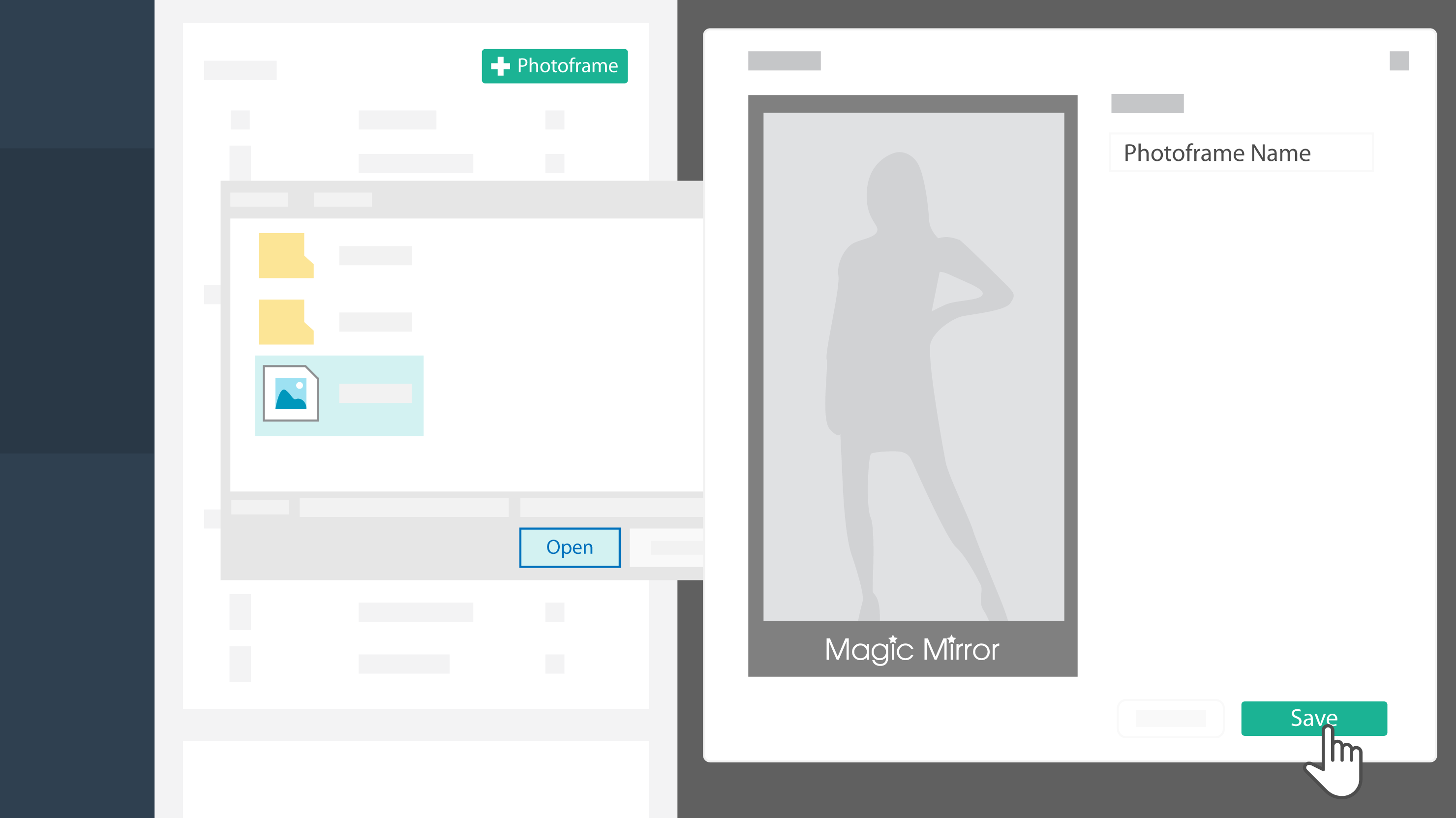
So fügen Sie eine neue Sitzung hinzu
Klicken Sie nach Schritt 4 unter "Neues Ereignis erstellen" auf "+ Neue Sitzung", wählen Sie dann den Rahmen und das Produkt aus, die der Sitzung hinzugefügt werden sollen, und klicken Sie auf "Speichern".
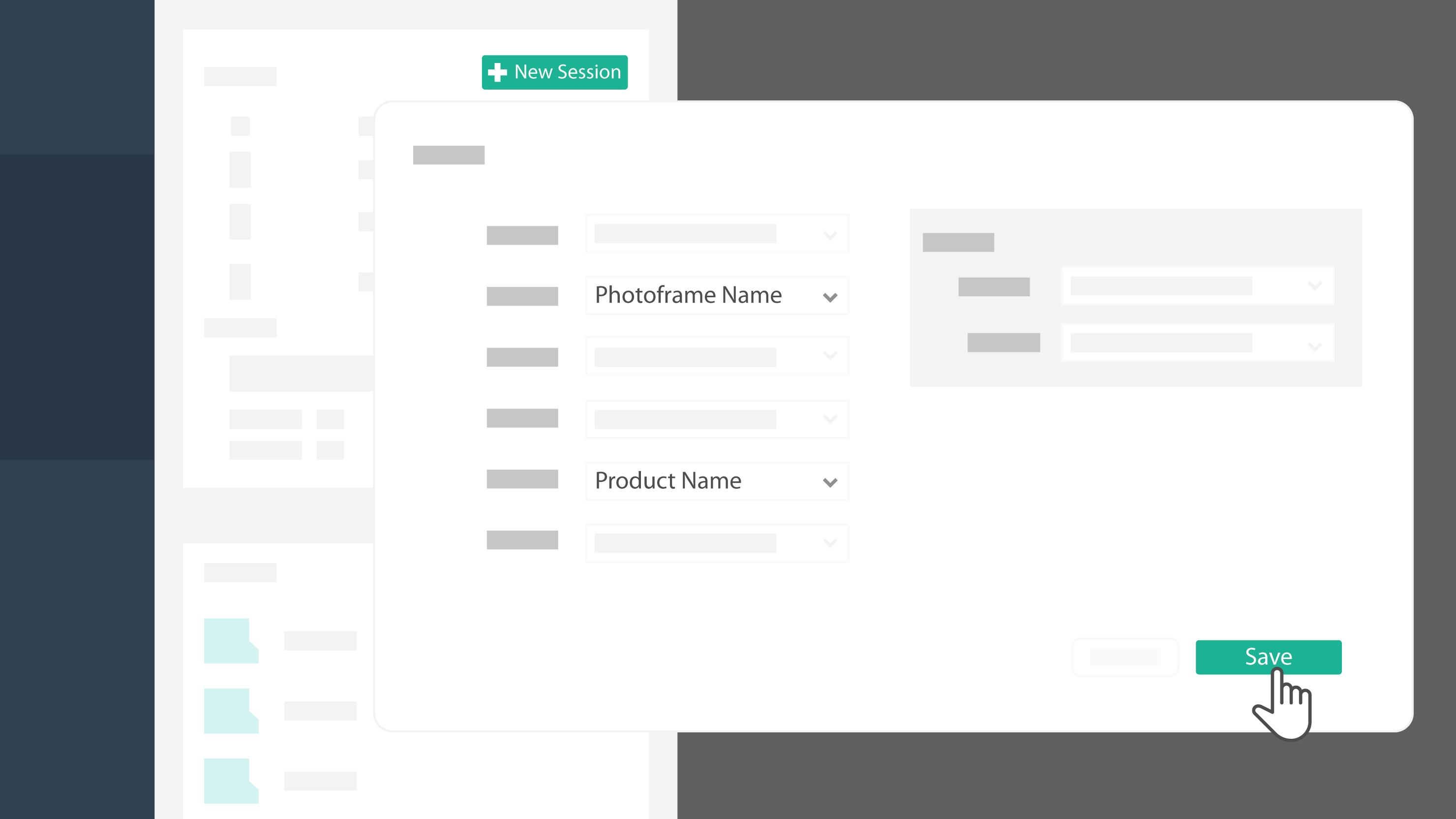
Entdecken Sie die Usage Analytics
Analysevariable definieren und festlegen
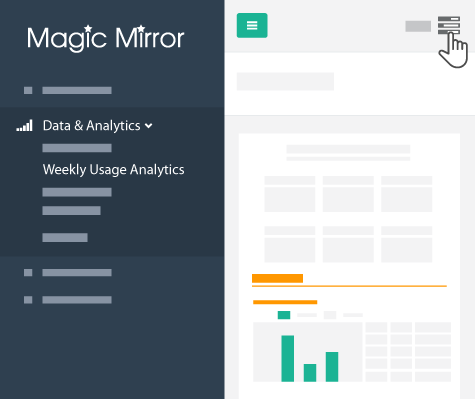 |
- Klicken Sie unter "Data & Analytics" je nach Anforderung auf "Weely Usage Analytics" oder "Monthly". Suchen Sie dann rechts das Optionsfeld.
|
| |
|
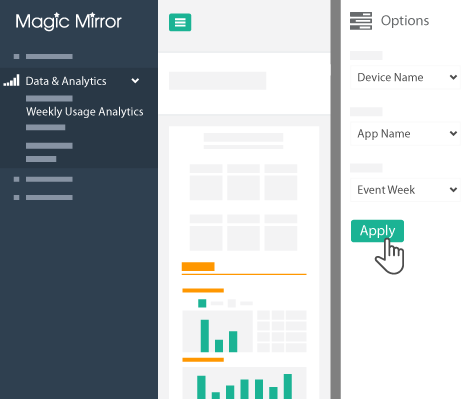 |
- Wählen Sie im Optionsfeld Gerät, App, Woche (Zeitraum) aus und klicken Sie auf "Übernehmen".
|
|
PDF erzeugen
|
|
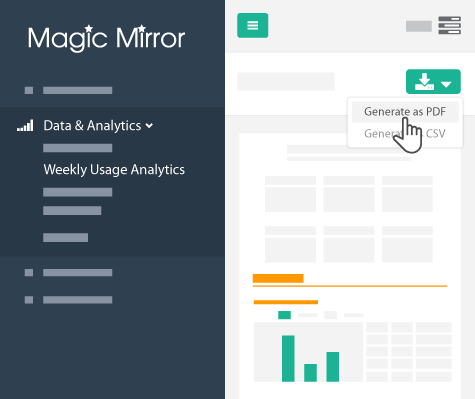 |
Wir können das analytische Diagramm auf dem Bildschirm anzeigen lassen. Klicken Sie auf die grüne Schaltfläche und dann auf "Als PDF generieren" oder "Als CSV generieren".
|
So zeigen Sie ein Foto an, das von Magic Mirror aufgenommen wurde
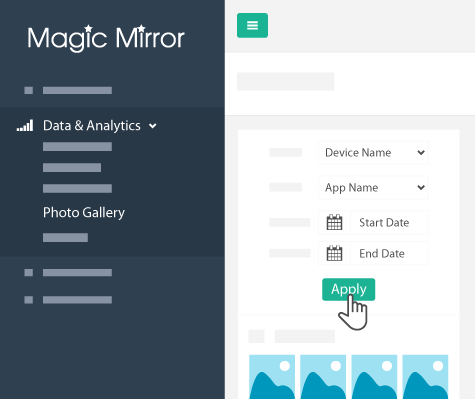 |
- Klicken Sie unter "Data & Analytics" nach der Anmeldung in der Systemsteuerung auf "Fotogalerie". Wählen Sie den Spiegel ("Gerätename"), wählen Sie die App und das Timing (Start- und Endzeit) aus und klicken Sie auf "Übernehmen".
|
| |
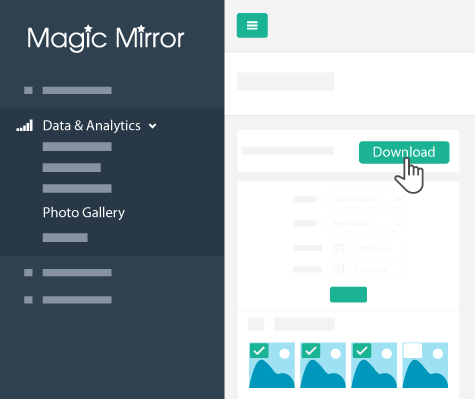 |
- Wählen Sie oben links im Bild das herunterzuladende Bild aus. Nachdem Sie das gesamte Bild ausgewählt haben, klicken Sie oben rechts auf "Download". Klicken Sie auf "Speichern" und eine Zip-Datei mit allen Bildern wird bereitgestellt.
|
| |
So zeigen Sie die Nutzungsprotokolle an
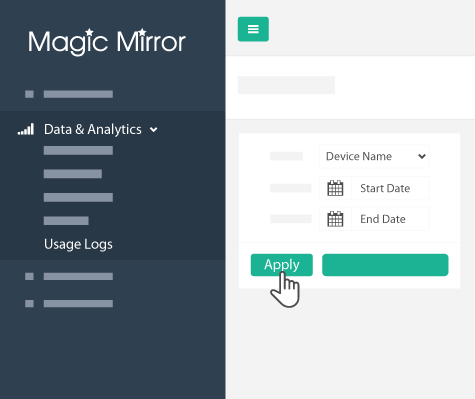 |
- Klicken Sie unter "Data & Analytics" nach der Anmeldung in der Systemsteuerung auf "Nutzungsprotokolle". Wählen Sie den Spiegel ("Gerätename"), wählen Sie die App und das Timing (Start- und Endzeit) aus und klicken Sie auf "Übernehmen".
|
| |
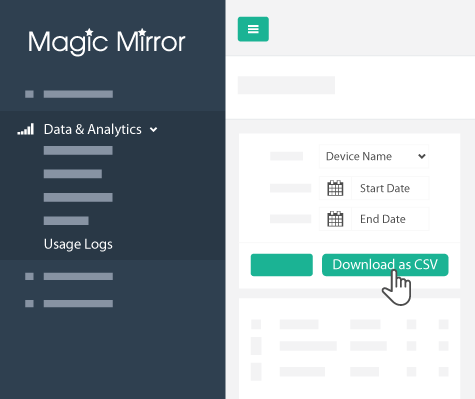 |
- Die Daten zur Verwendung werden in der Liste angezeigt. In der Zwischenzeit können wir diese Daten herunterladen, indem wir auf "Als CSV herunterladen" klicken.
|
| |
So erstellen Sie neue Benutzer
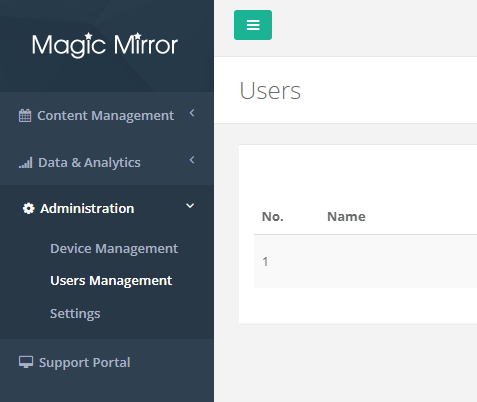 |
- Klicken Sie nach der Anmeldung im Control Panel unter „Administration“ auf „Users Management“. Klicken Sie auf „Erstellen“, um einen neuen Benutzer zu erstellen.
|
| |
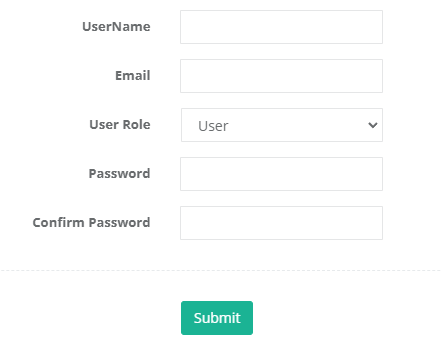 |
- Füllen Sie die Benutzerinformationen aus. Stellen Sie sicher, dass die Benutzerrolle auf "Benutzer" eingestellt ist. Klicken Sie dann auf "Senden".
|
So melden Sie Fälle über das Support-Portal an unser Support-Team
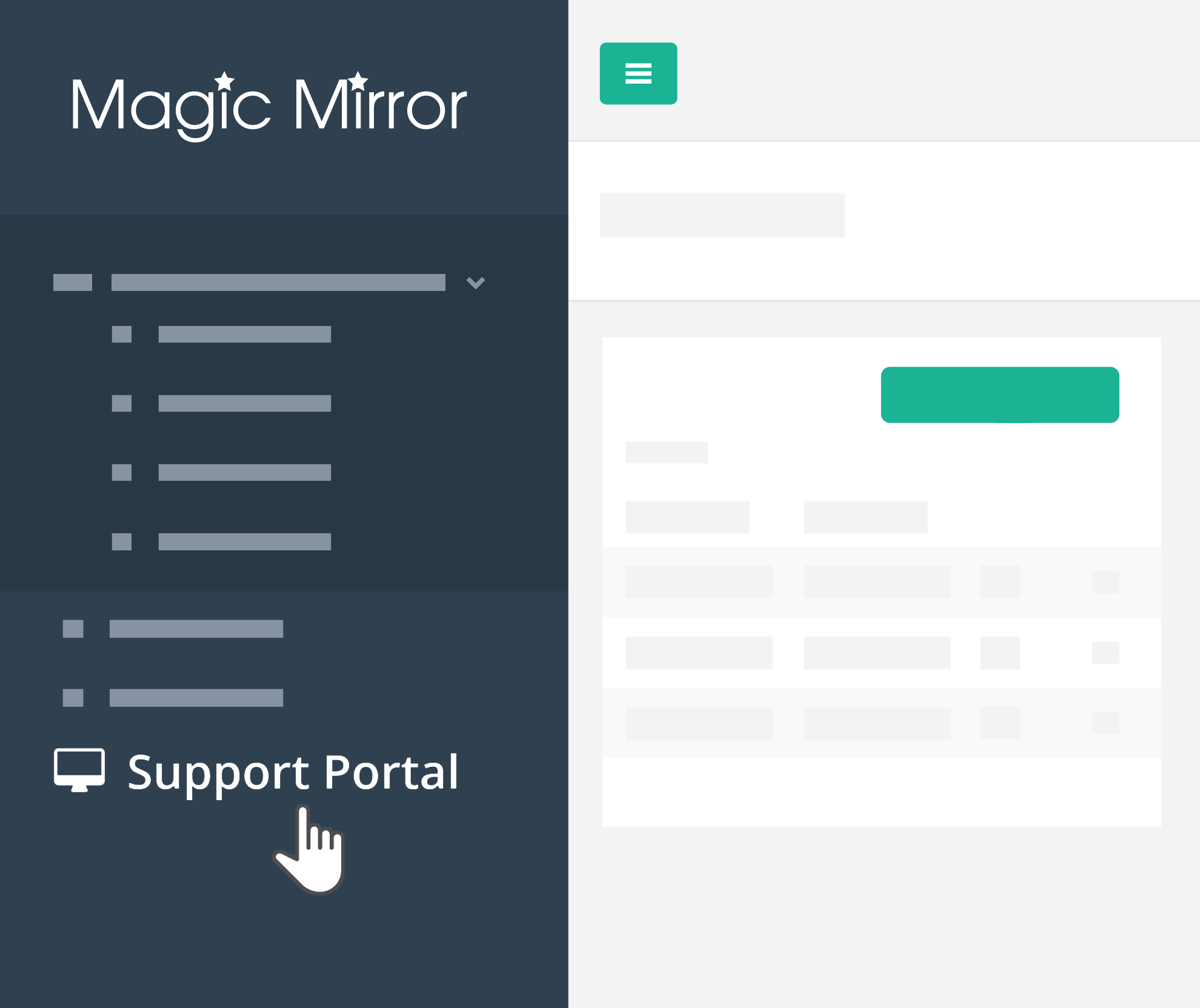 |
- Klicken Sie nach der Anmeldung in der Systemsteuerung auf "Support Portal".
|
| |
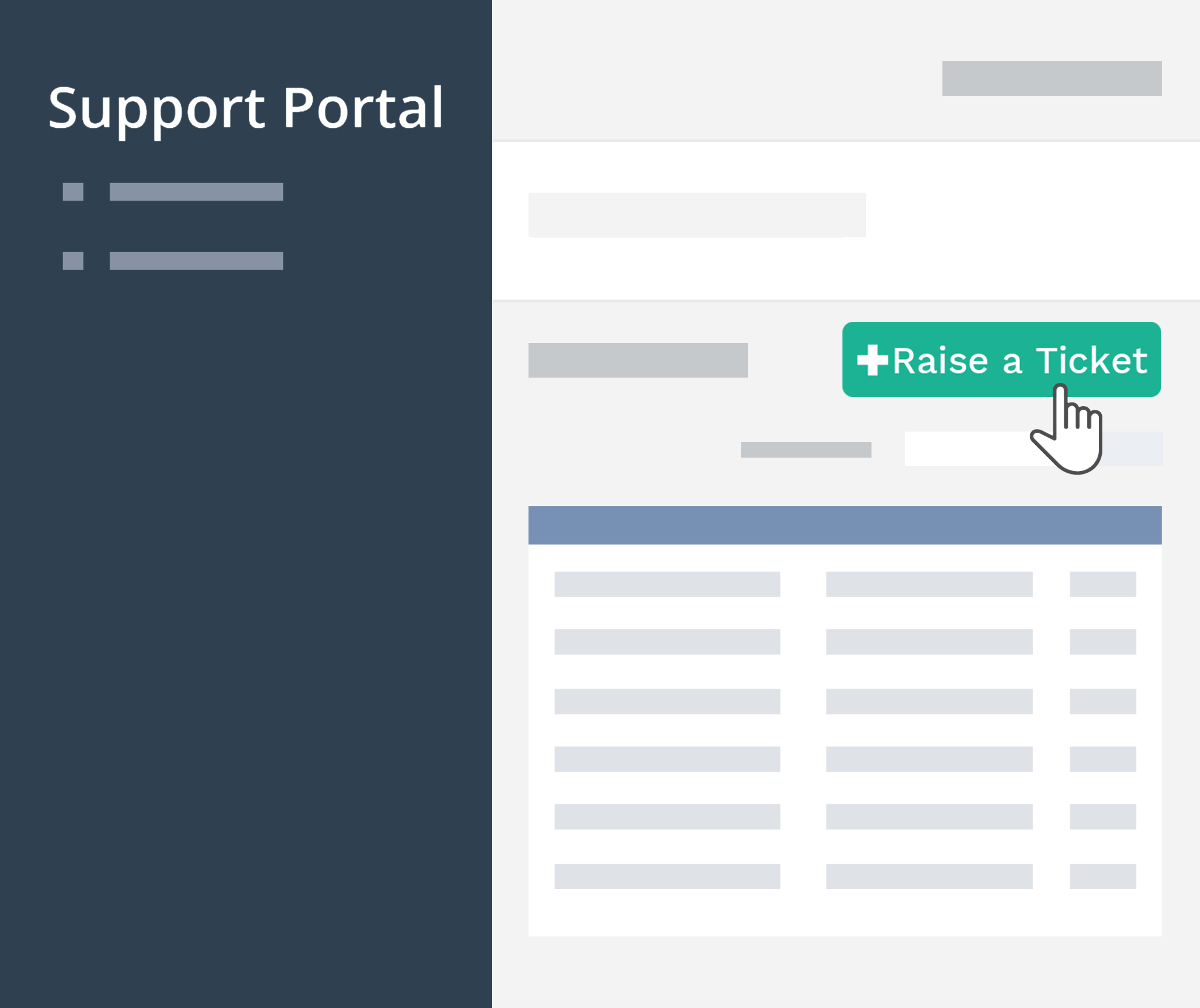 |
- Wir sind jetzt im Support-Portal. Wir können das frühere Support-Problem hier überprüfen. Um ein neues Problem zu melden, klicken Sie auf "Ticket erheben".
|
| |
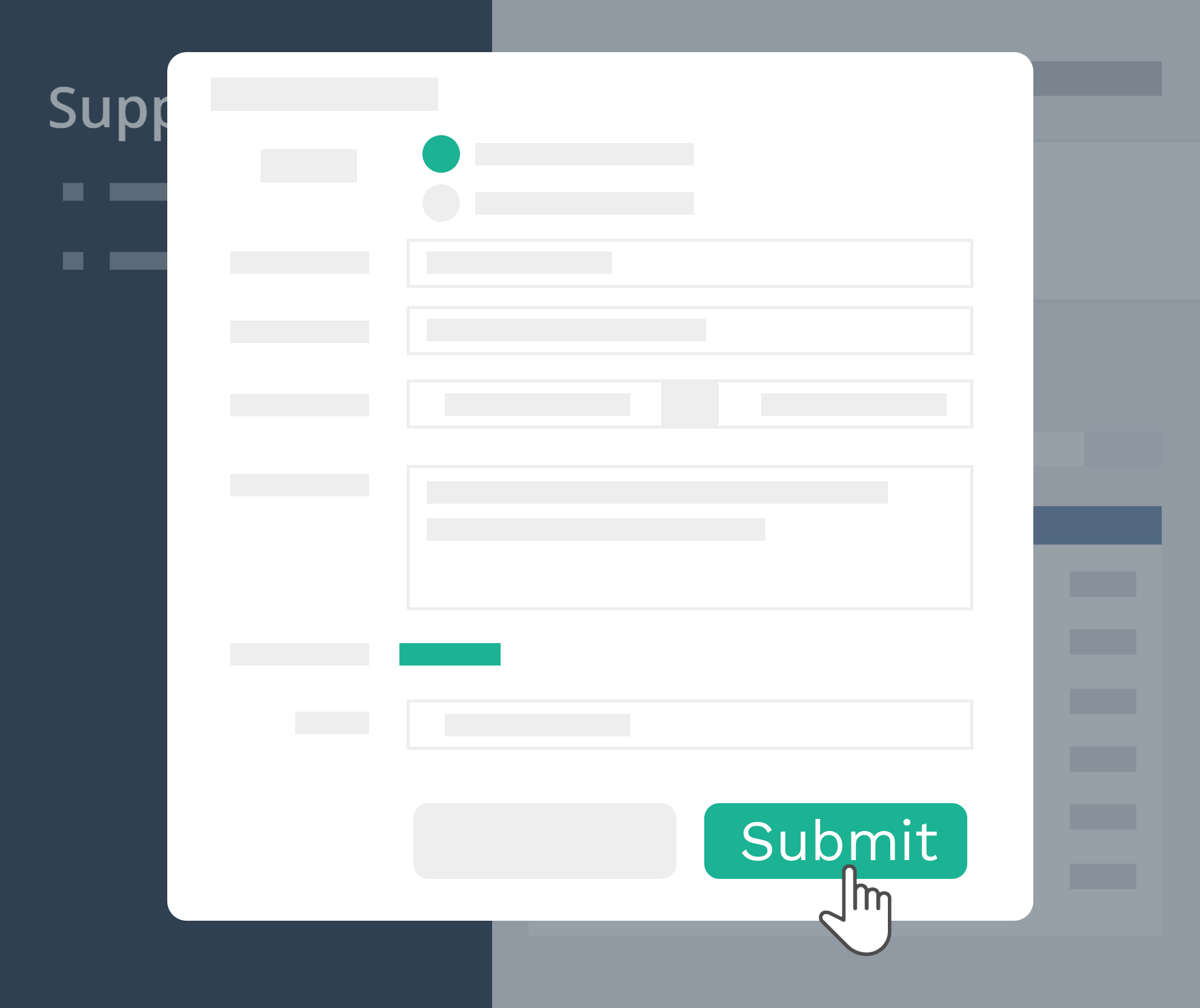 |
- Füllen Sie das Formular für das zu unterstützende Problem aus und klicken Sie auf "Senden". Unser leidenschaftliches Support-Team wird sich mit dem Problem befassen und so schnell wie möglich antworten.
|
|
Kontaktieren Sie uns unter [E-Mail geschützt] oder givRufen Sie uns an + 44- (0) 1344 937277
Wenn Sie Magic Mirror für Ihre Einzelhandelsgeschäfte erwerben möchten, kontaktieren Sie uns bitte für weitere Informationen. Wir würden gerne von Ihnen hören und uns mehr darüber erzählen, was Sie brauchen. Kontaktiere uns!
|